iPhoneホーム画面のアプリのアイコンが変更できるって知ってました?
その時に、通知で表示される「バッジ」も表示されるのでしょうか?
人とは違ったホーム画面は魅力ですよね。
おしゃれに変更できるならばなおさらです。
この記事では「ショートカット」アプリなどを使ったアイコンの変更方法から、気になる「バッジ」の表示についてお伝えしていきます!
iPhoneのアイコンを変更してもバッジは表示される?
ズバリ、アプリのアイコンを変更すると、バッジは表示できなくなります!
「バッジ」って言葉はiPhone用語の中では意外に馴染みがないかもですよね〜。
でも、ずーっとお世話になっているものなんですよ。
通知があるとアプリのアイコンの右上に出る赤丸数字のことで、正式には「通知バッジ」といいます。
なんか複数のアイコン上にやたら赤丸が出てると、ホーム画面の雑多感が否めませんよね〜。
でも、無きゃないで、これまた困るというなかなかなヤツなんですよ。
ショートカットアプリでアイコンを変更すると通知バッジは表示されない
ここでiPhoneにはじめからインストールされている「ショートカット」アプリが登場します。
その名の示すように、アプリをショートカット化して見た目を変更する事ができるというスグれものアプリです。
作られたアイコンはアプリの実体ではないために、残念ながら「通知バッジ」は表示出来なくなります。
たぶん「ショートカット」も、出来れば通知バッジは表示したいはずなんですよね(知らんけど…)
ちなみに「ショートカット」アプリを使ったアイコンの変更方法もご紹介しておきますね。
まずはショートカットアプリでアイコンの変更を経験しましょう!
■「ショートカット」アプリの設定手順
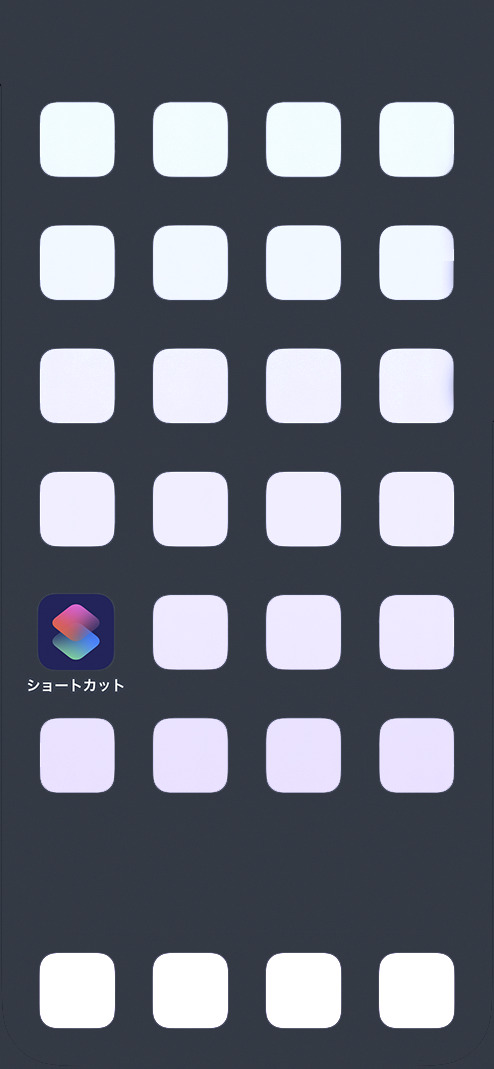
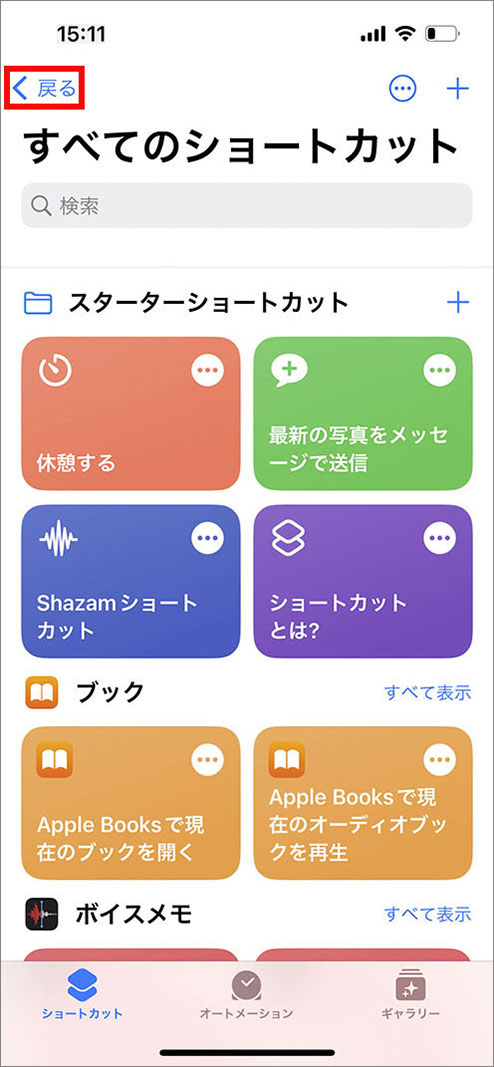
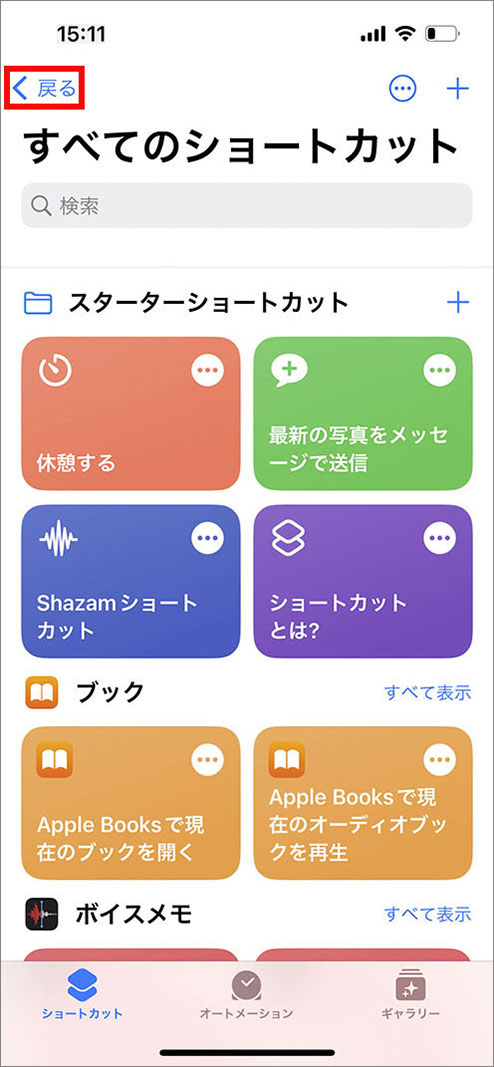
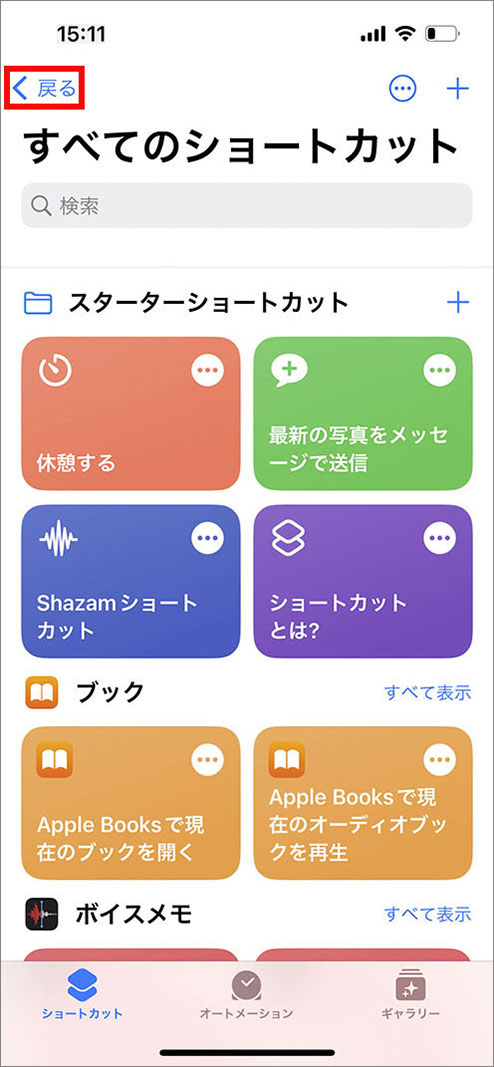
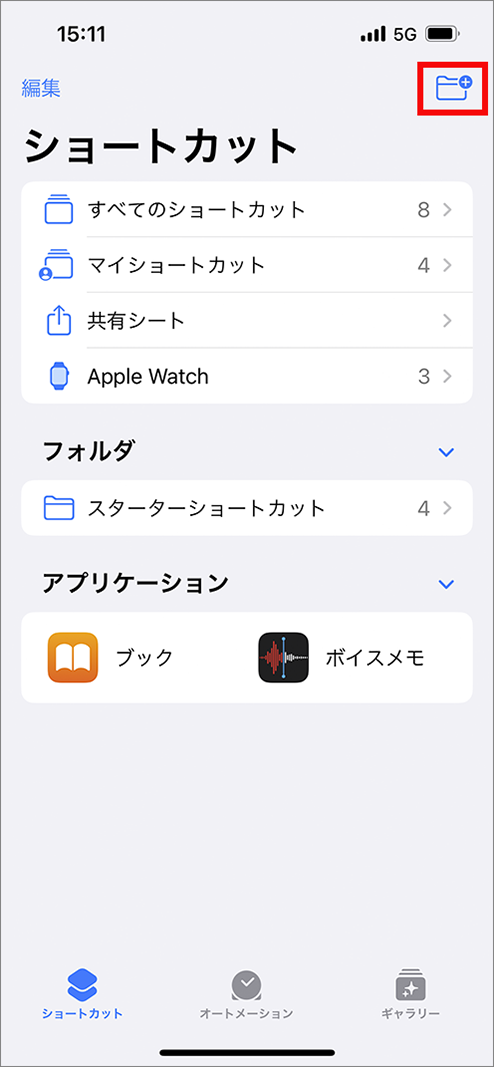
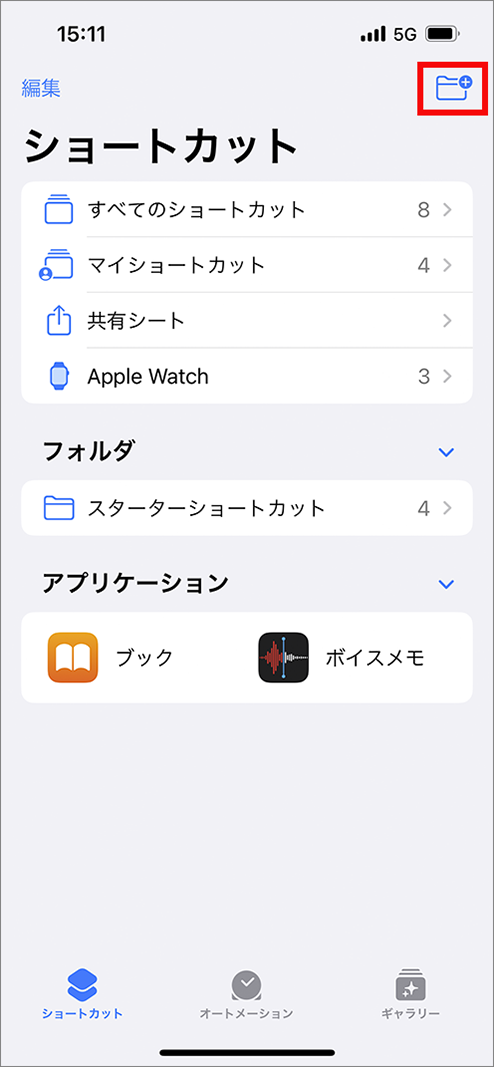
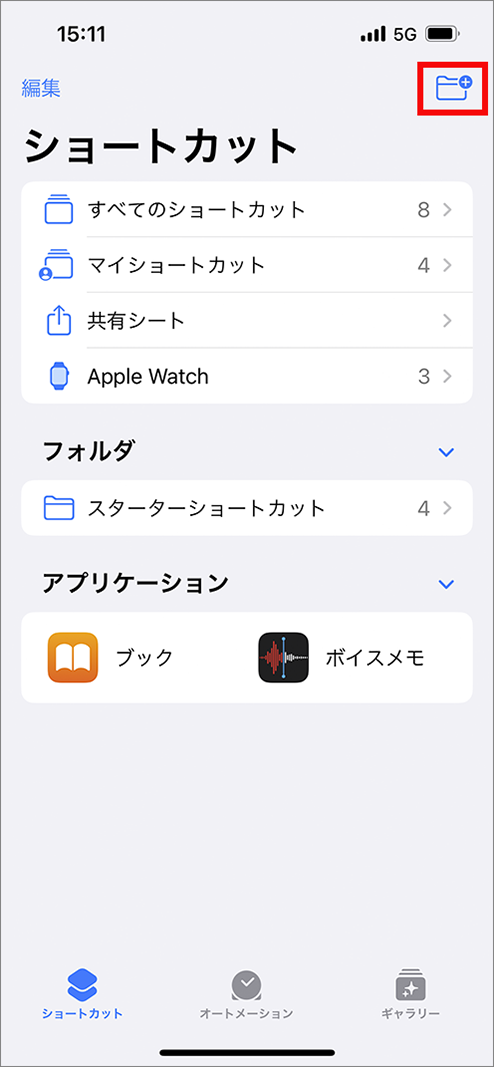
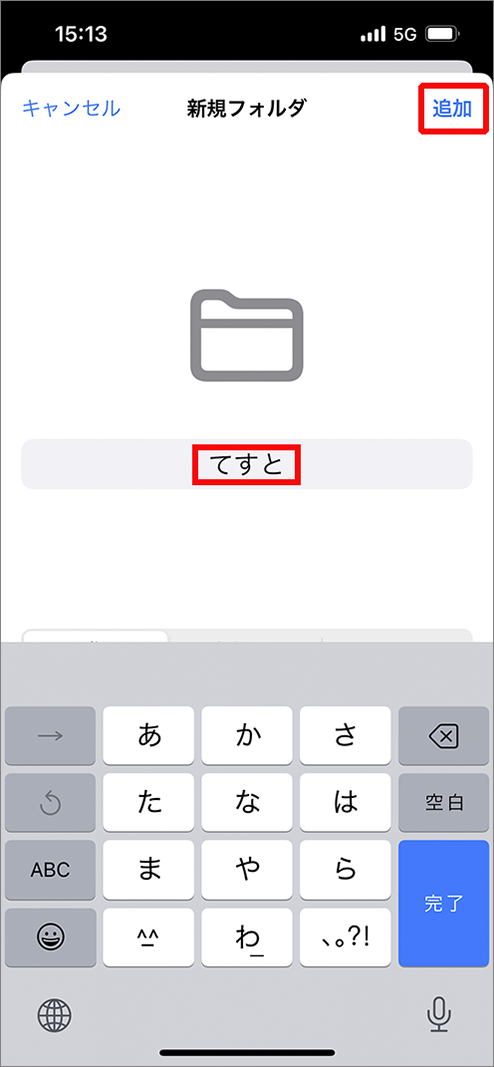
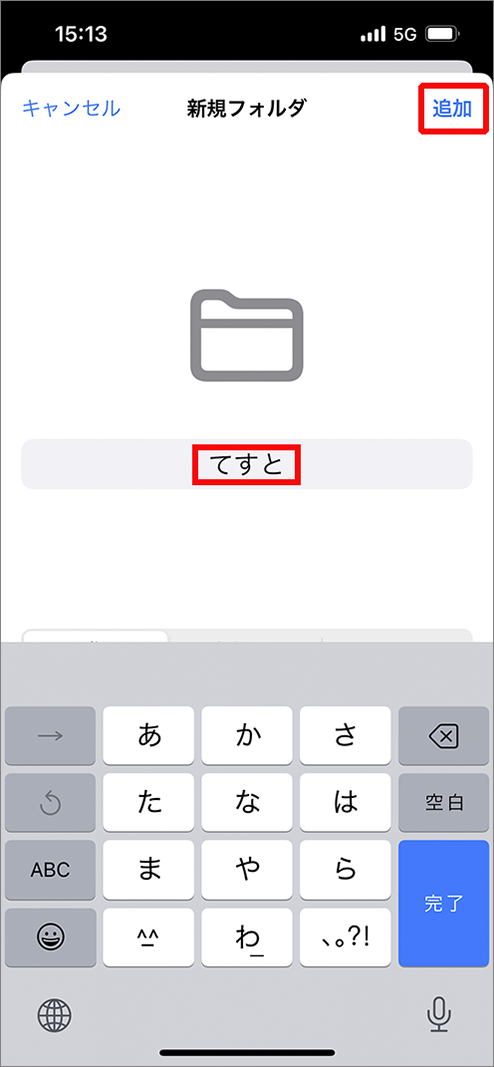
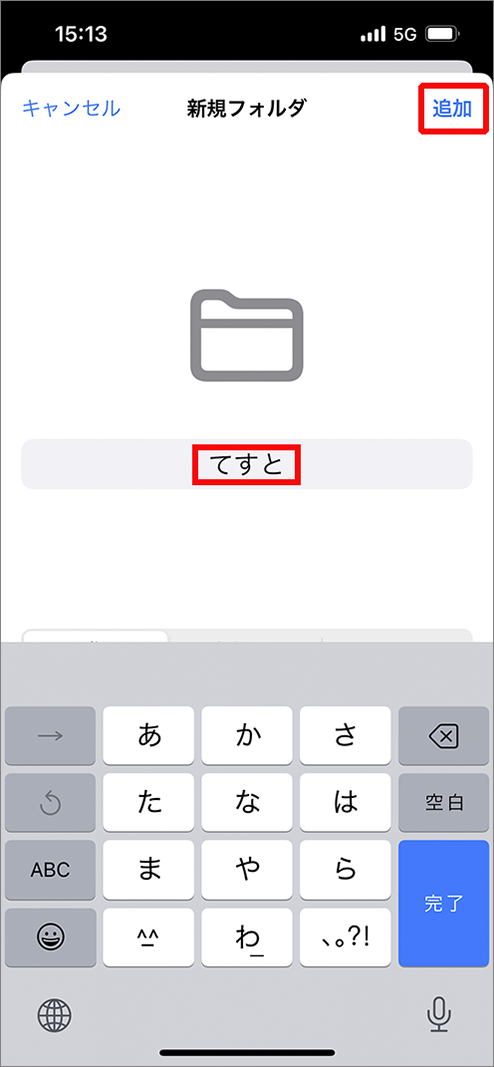
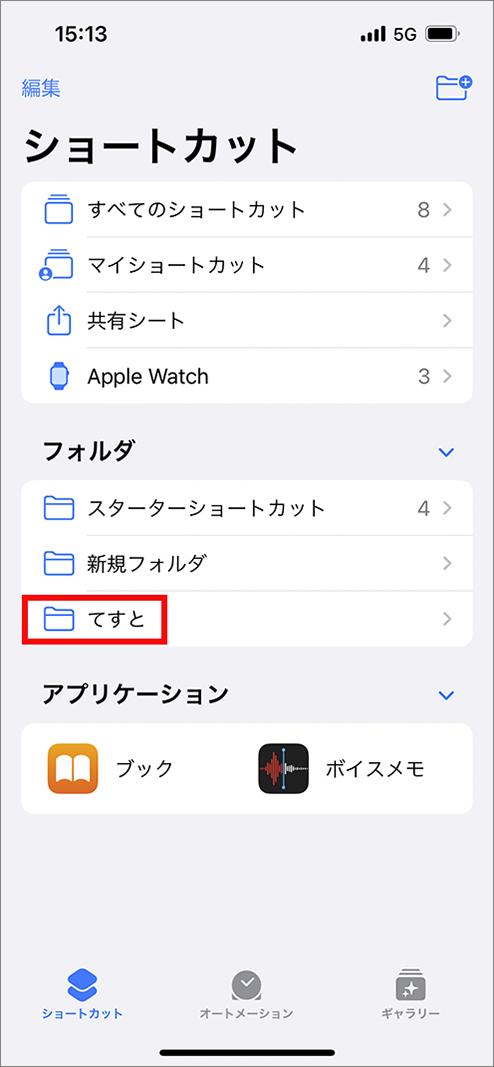
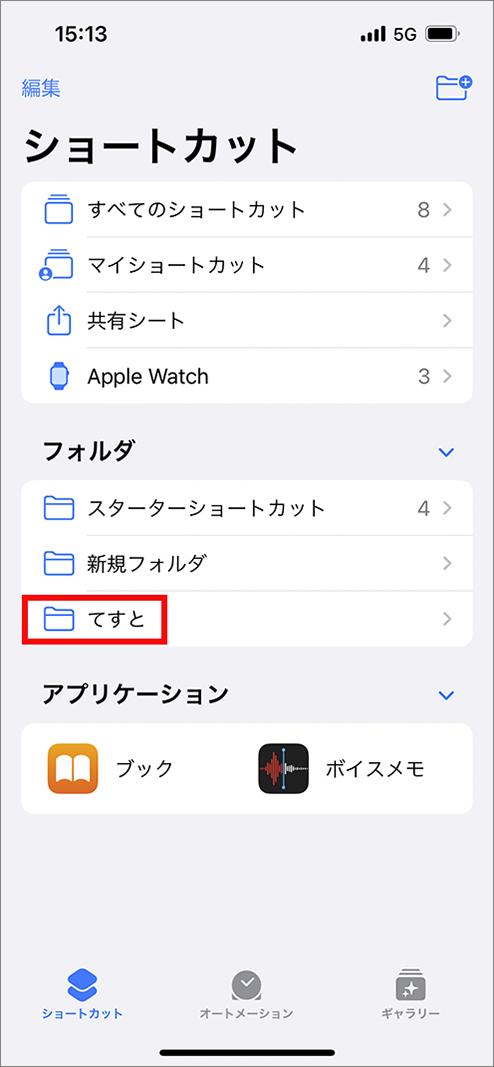
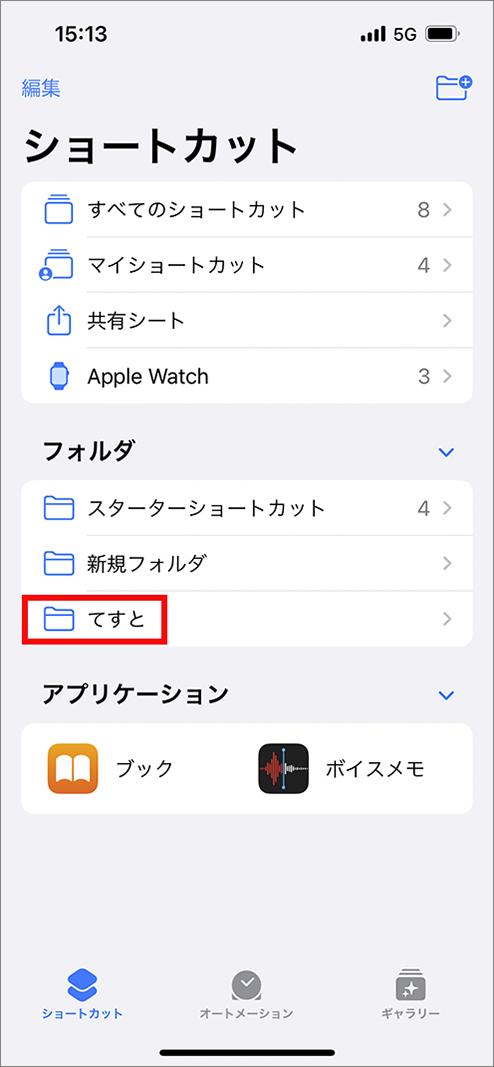
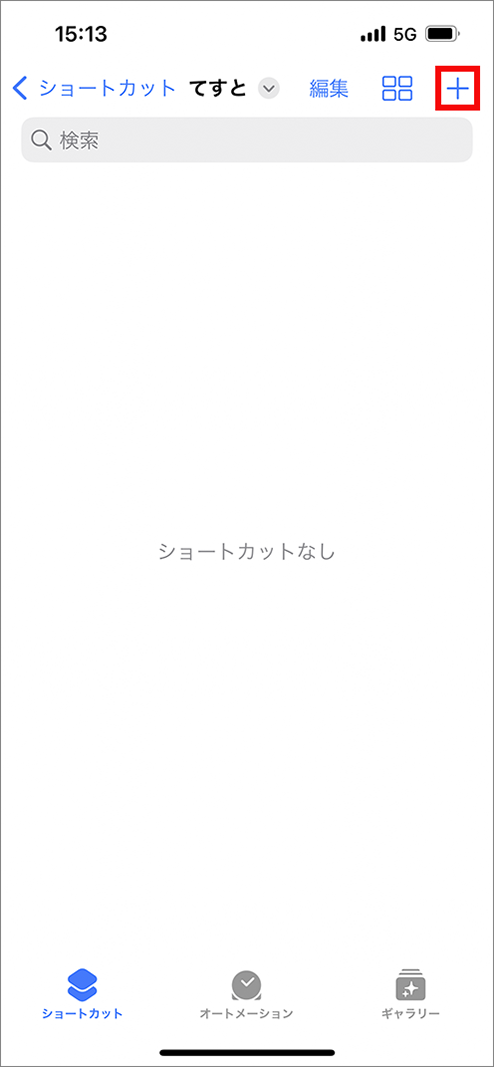
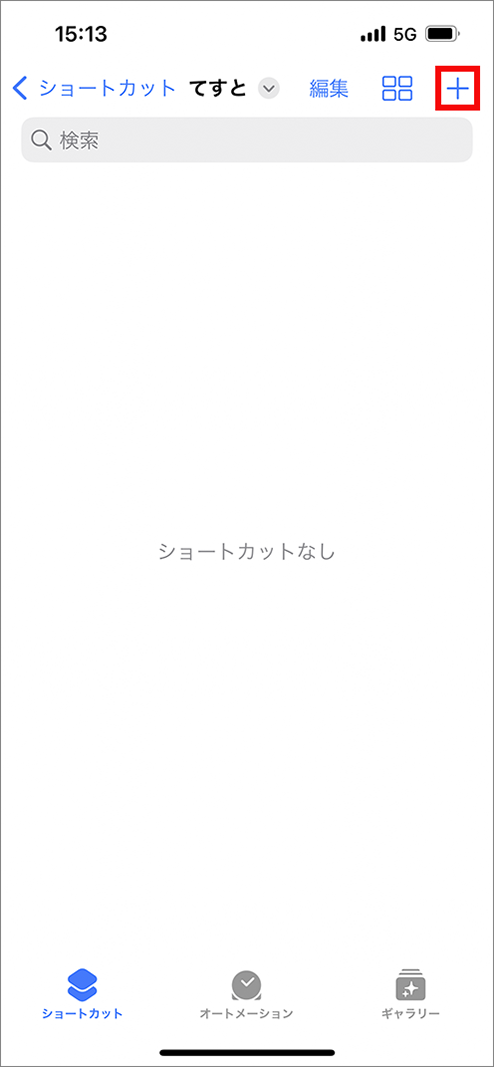
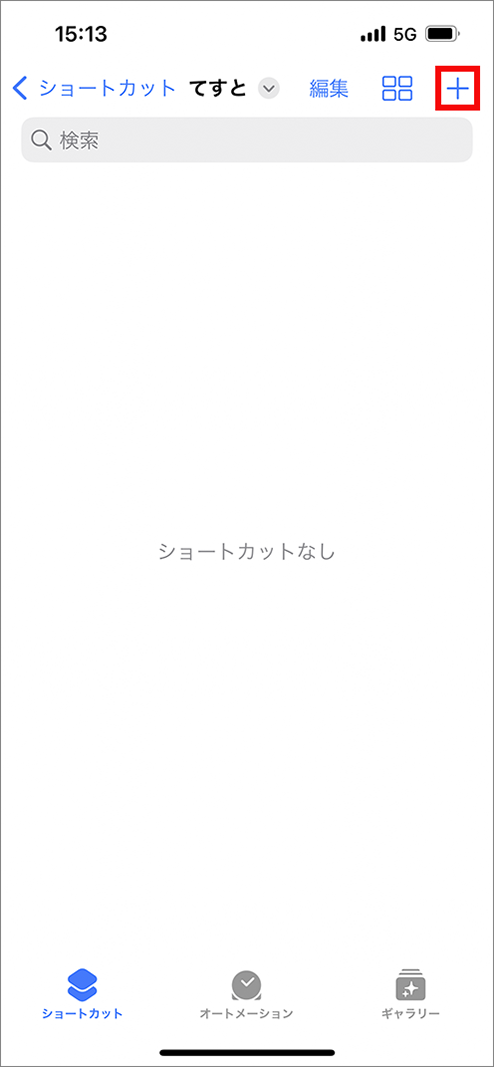
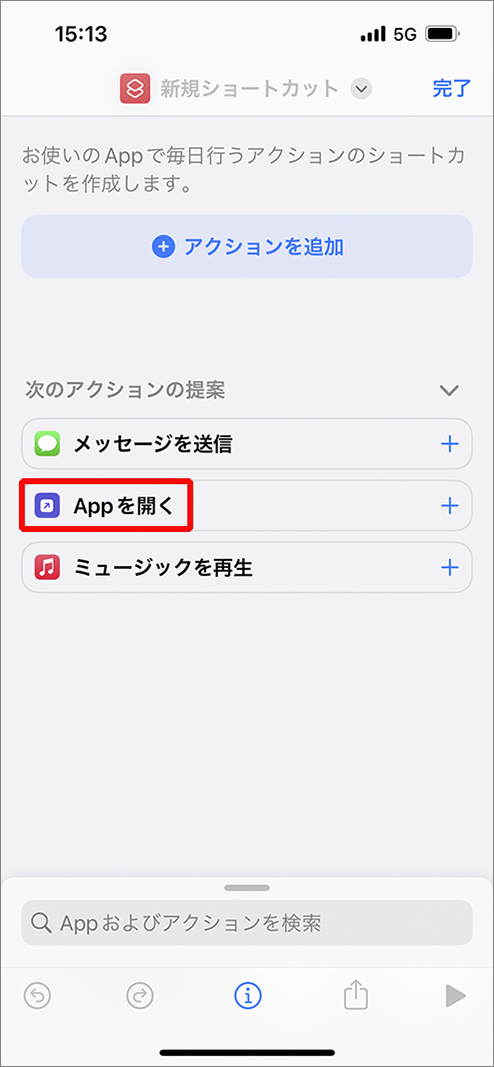
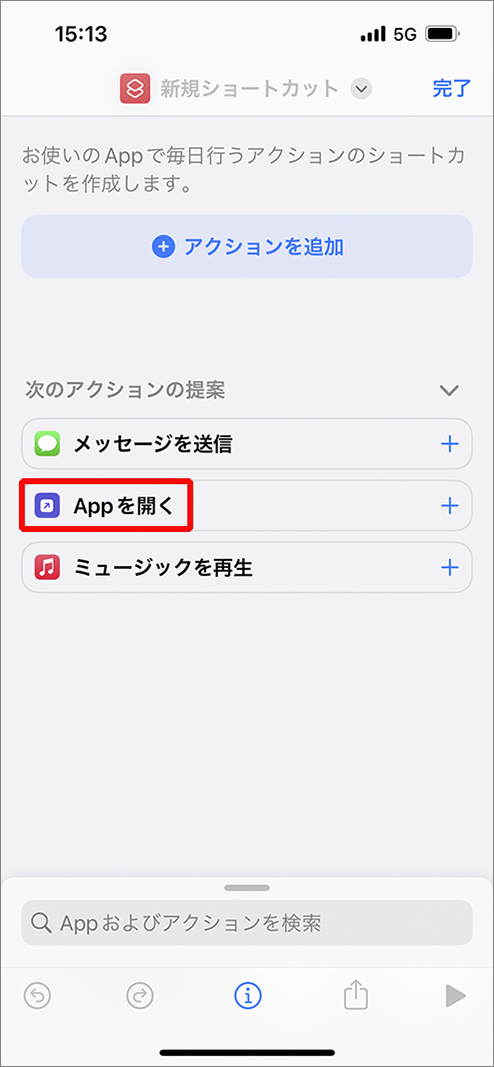
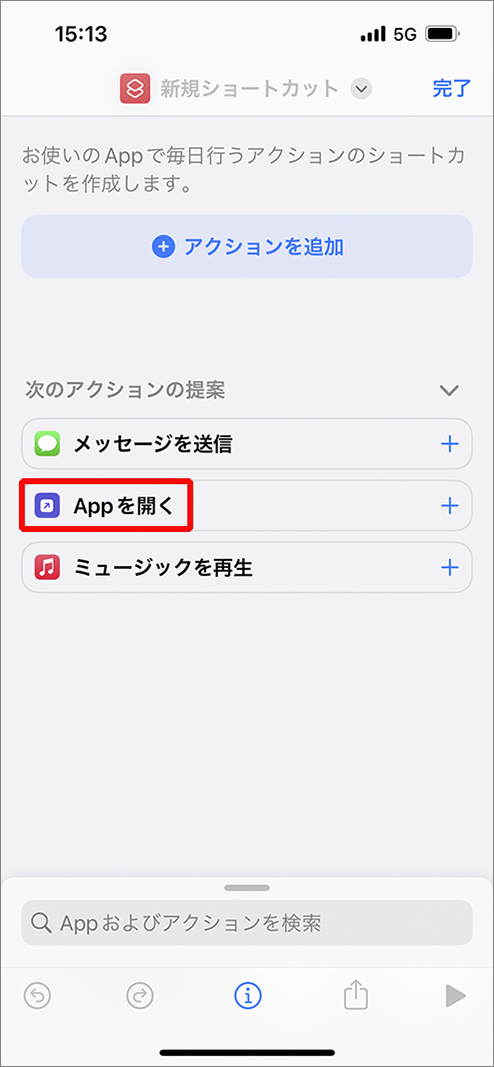
※何を行うかのアクションの選択画面
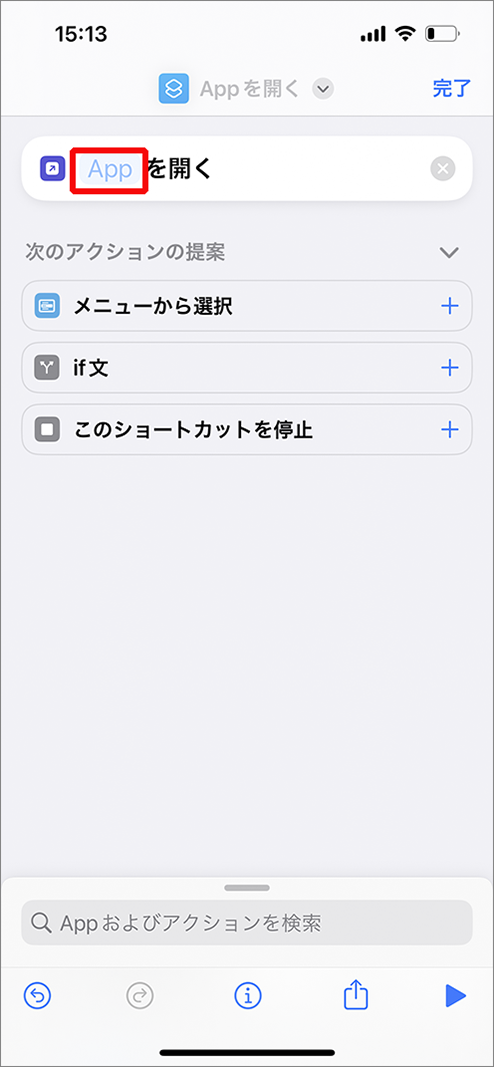
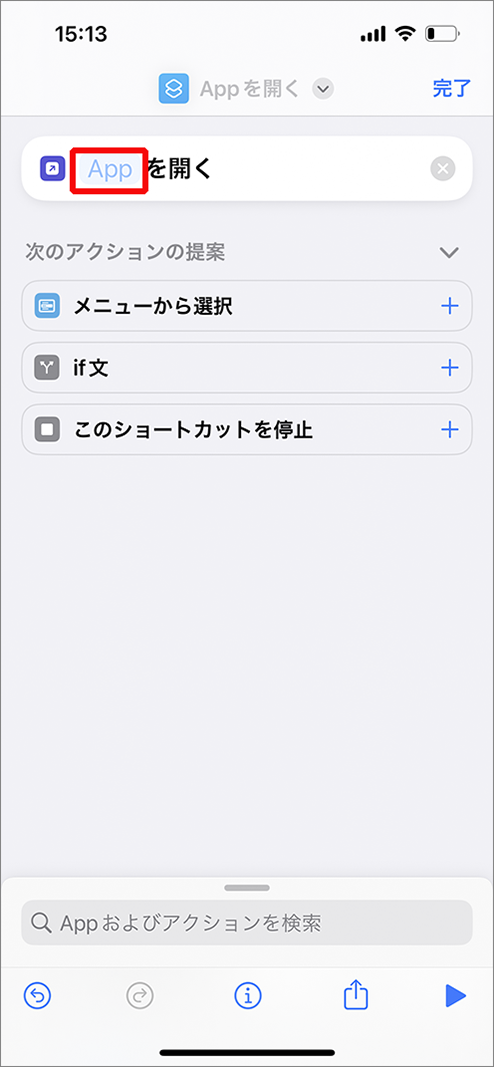
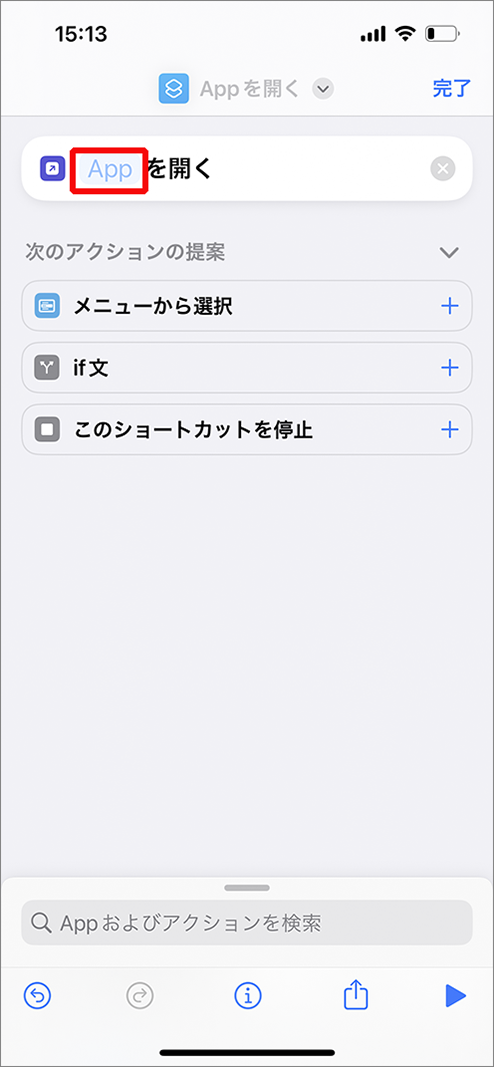
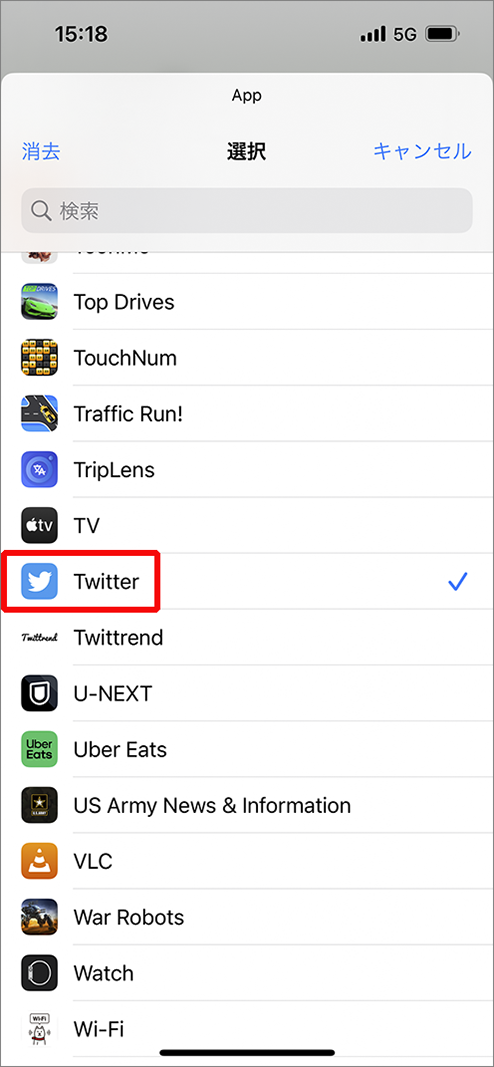
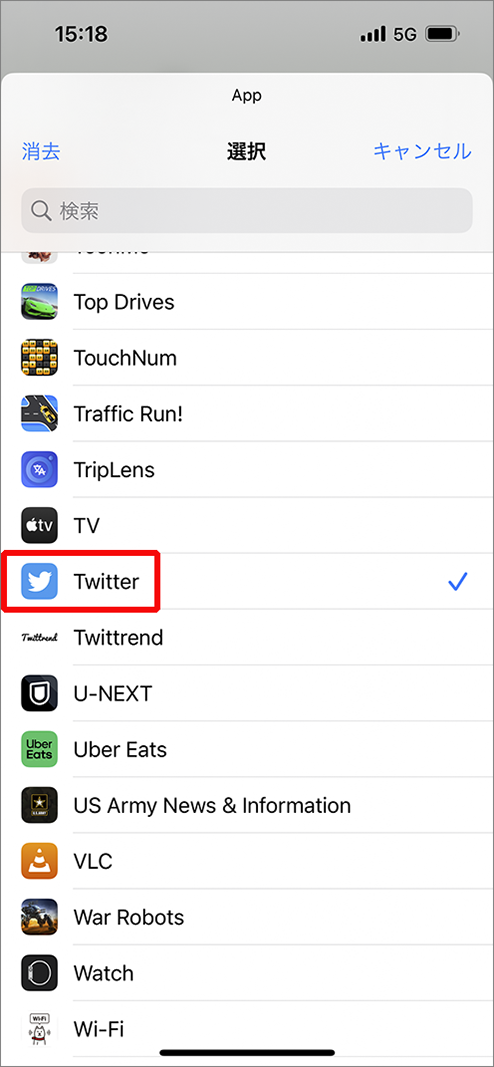
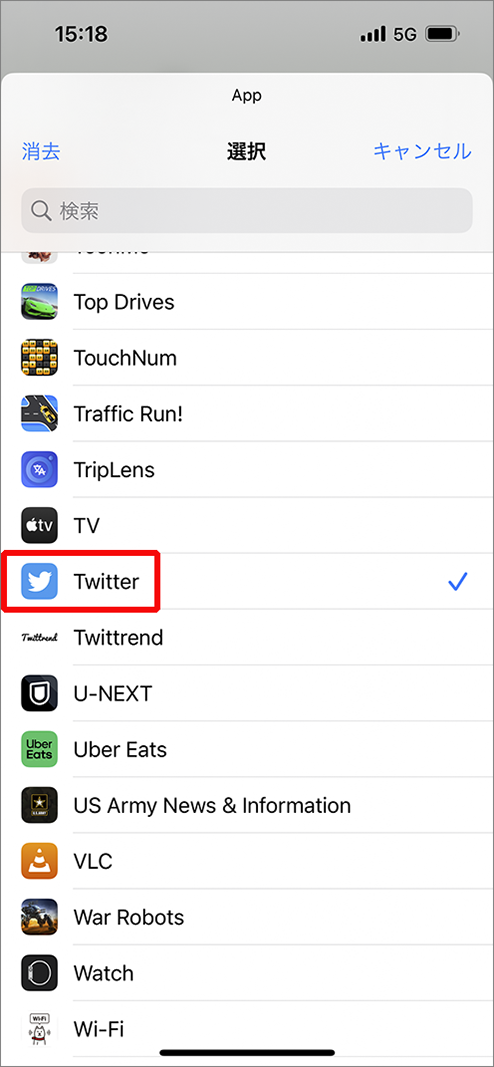
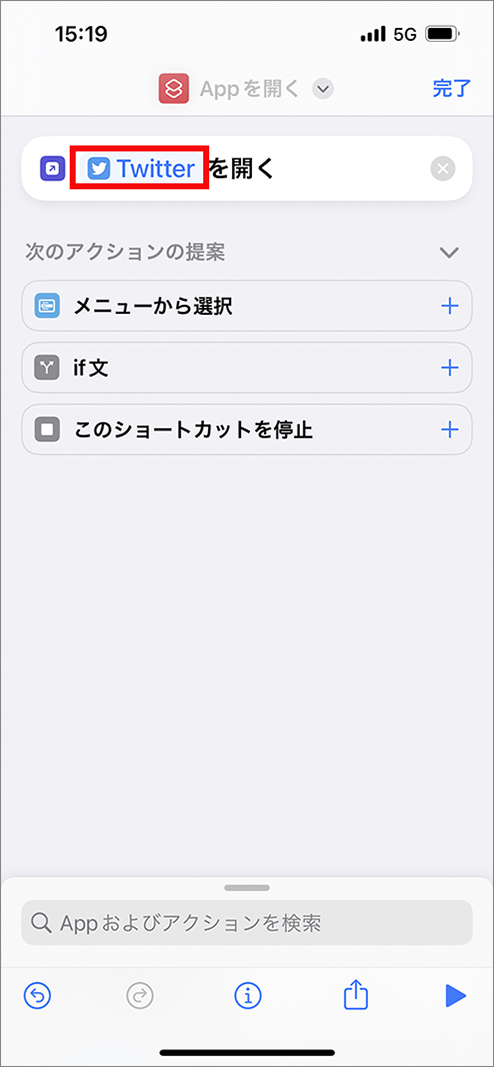
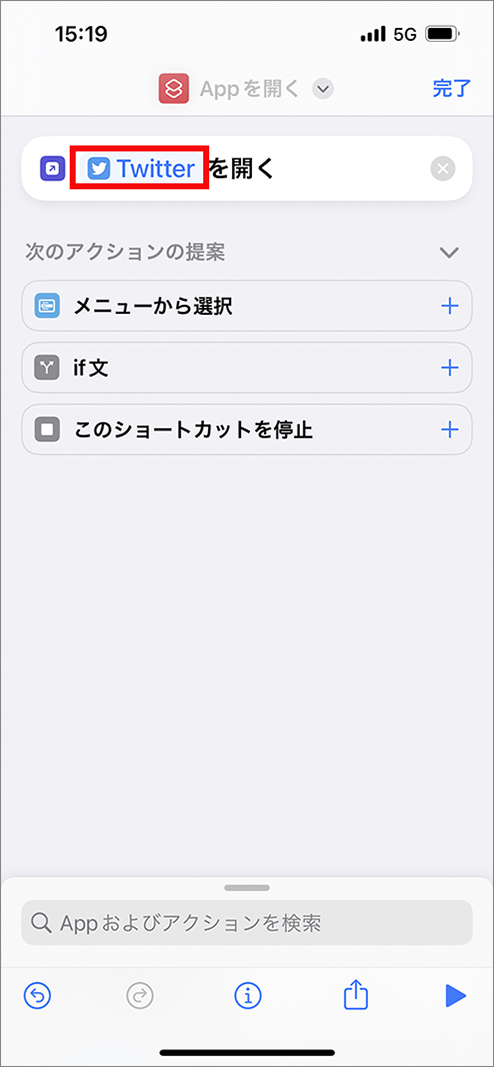
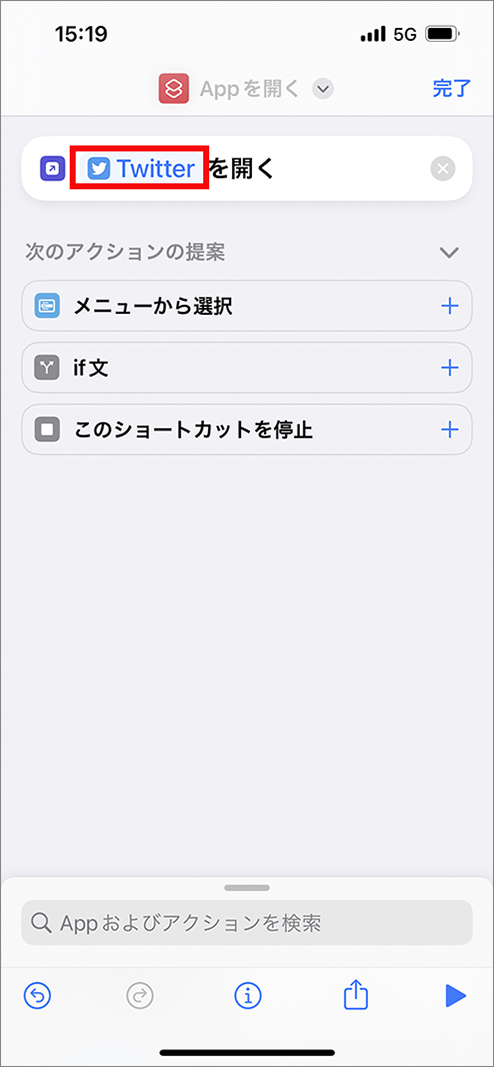
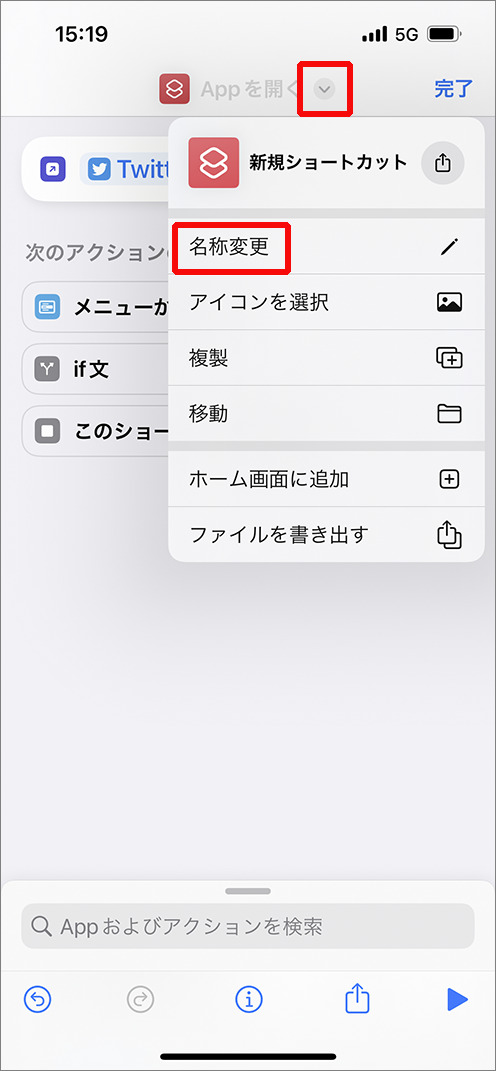
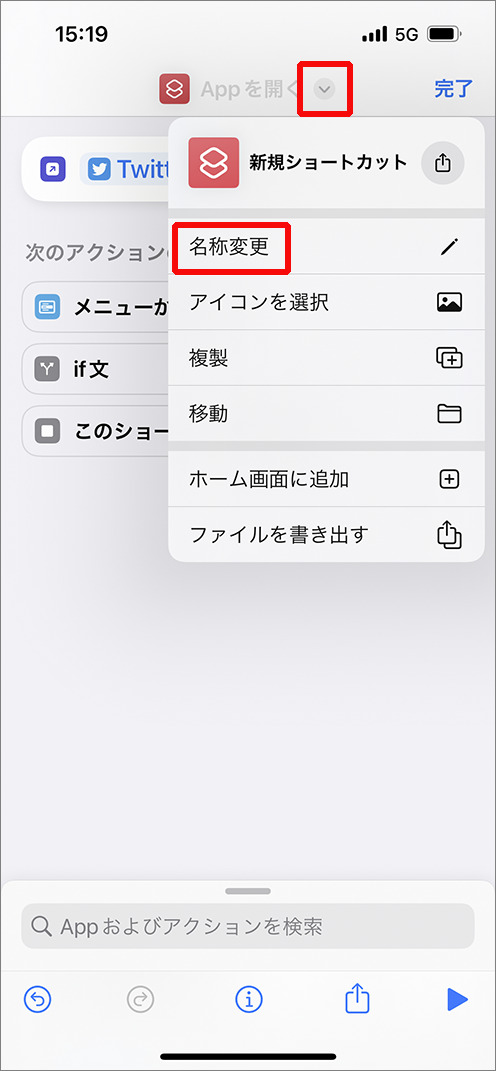
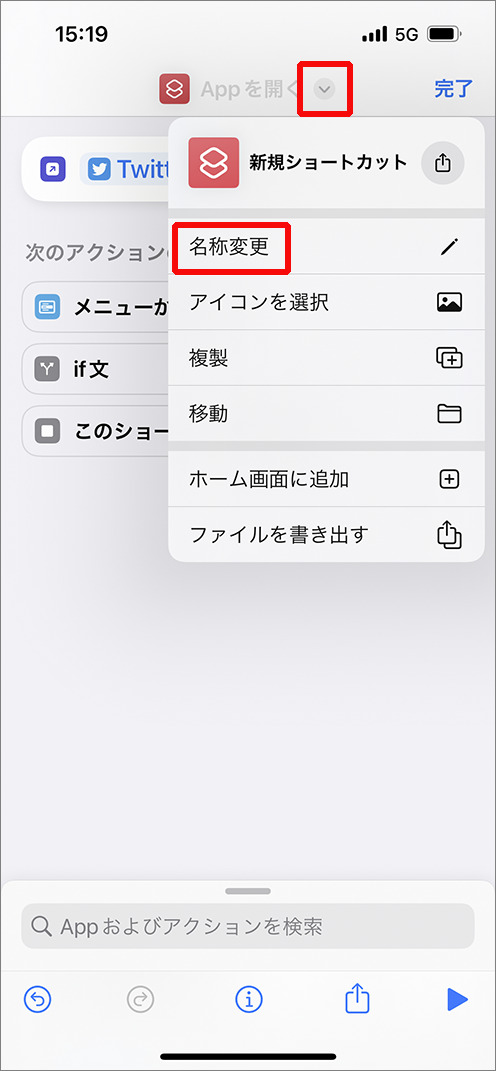
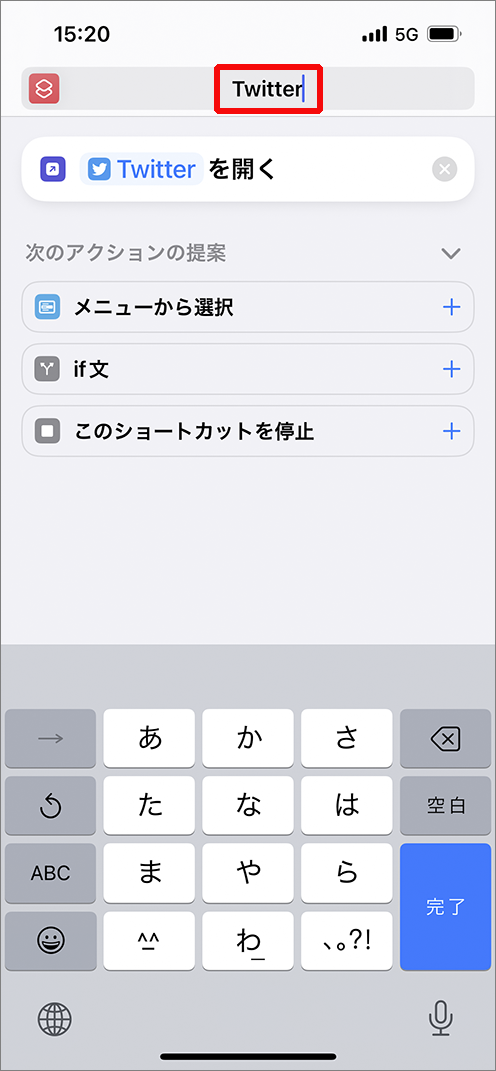
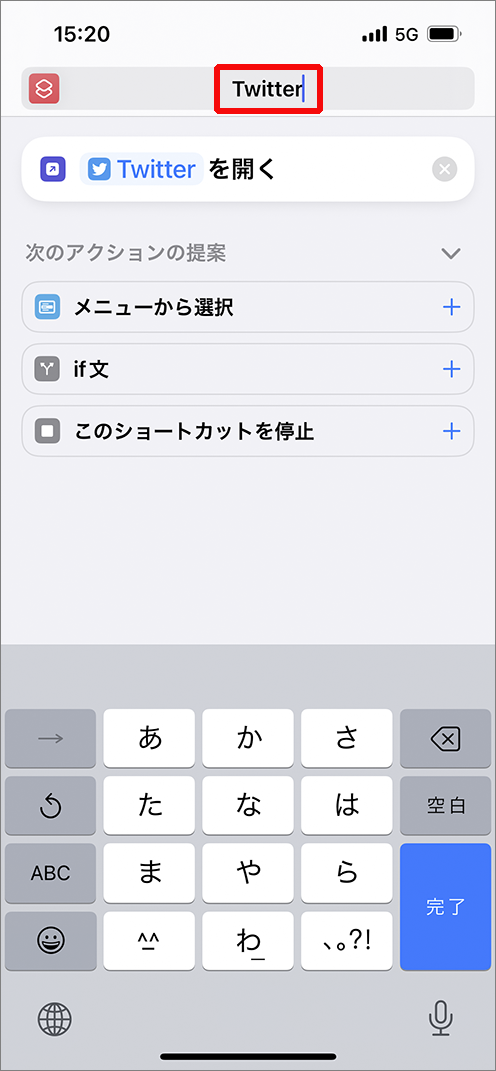
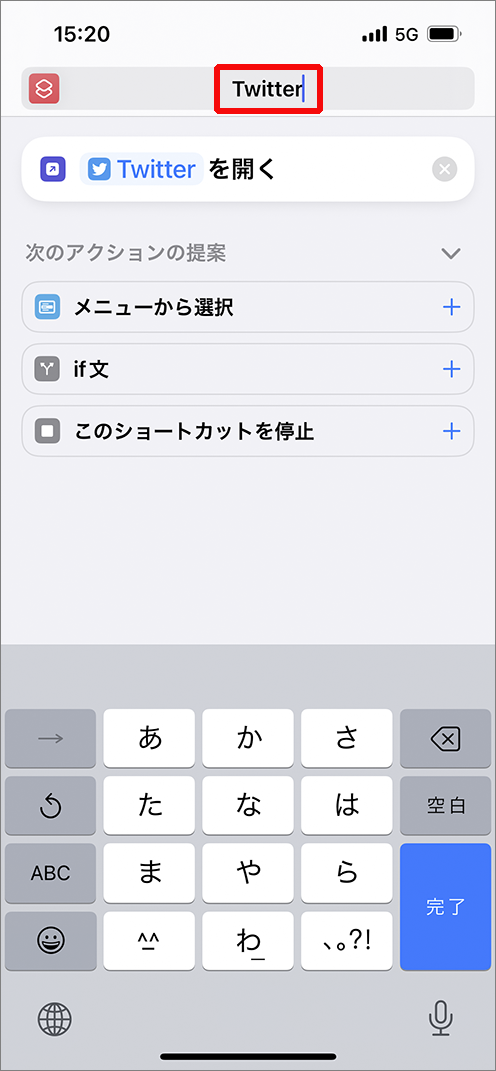
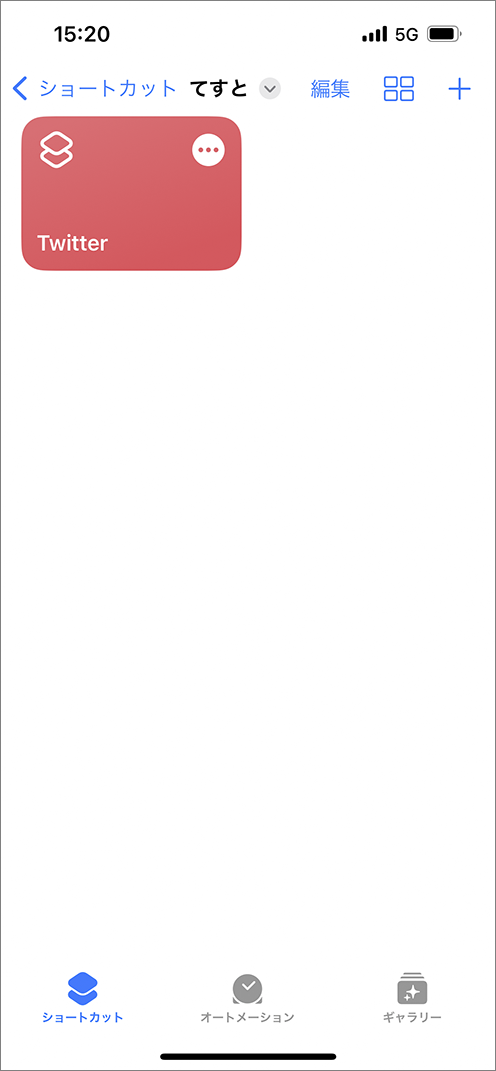
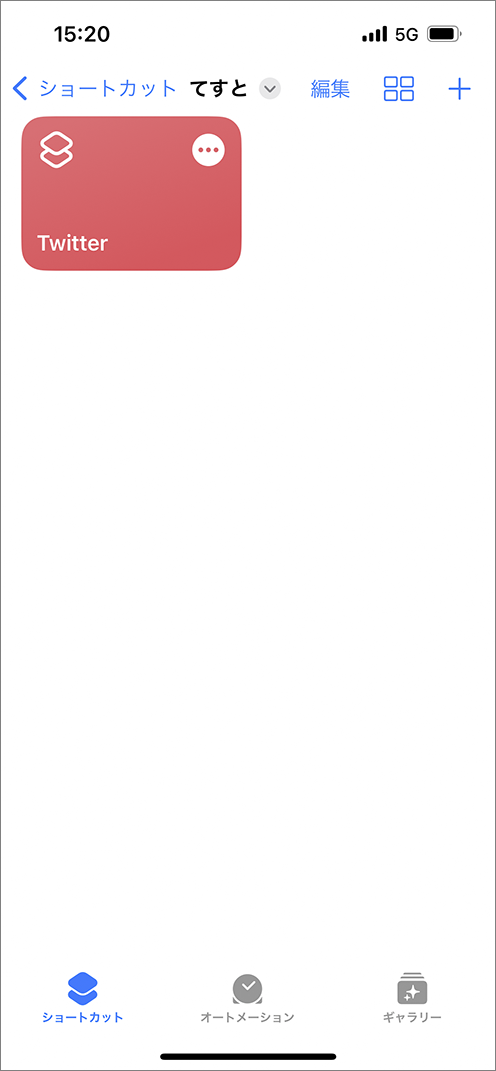
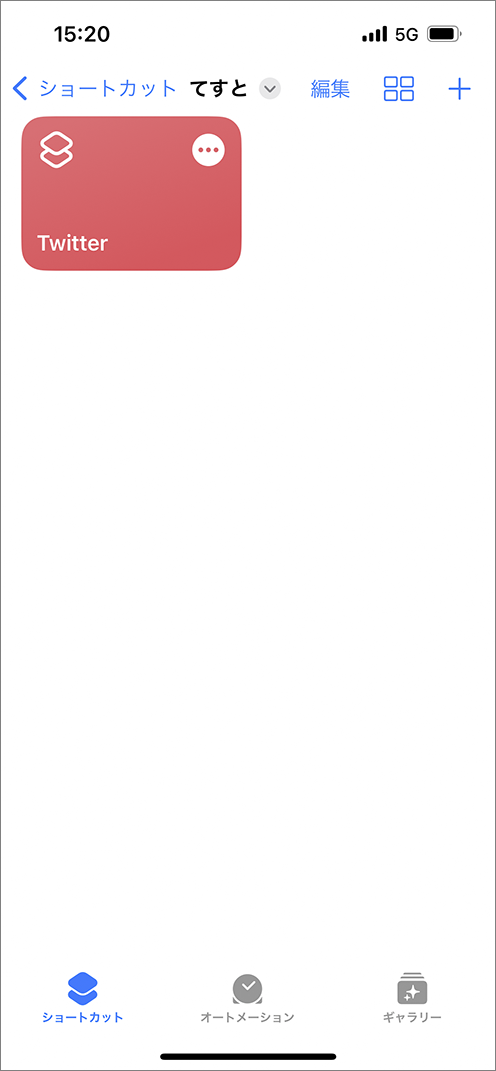
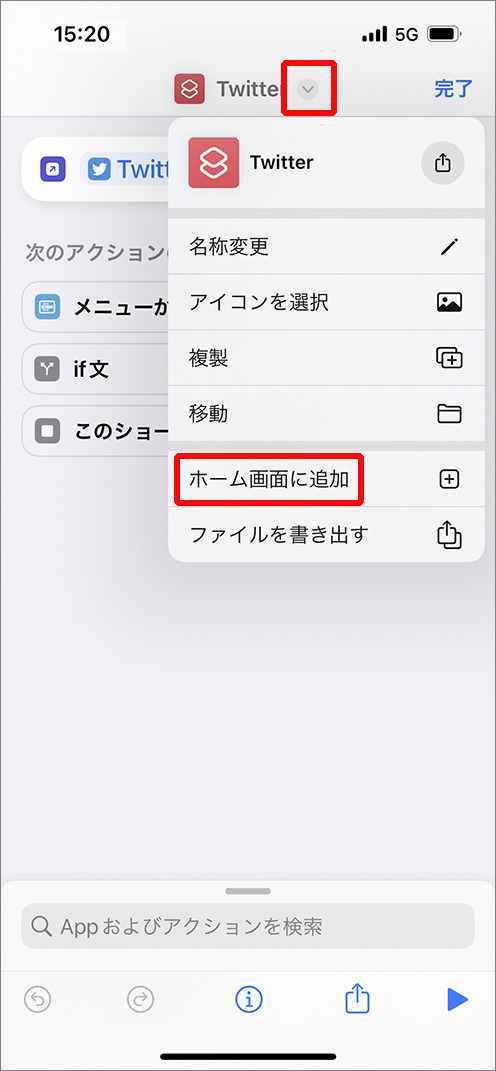
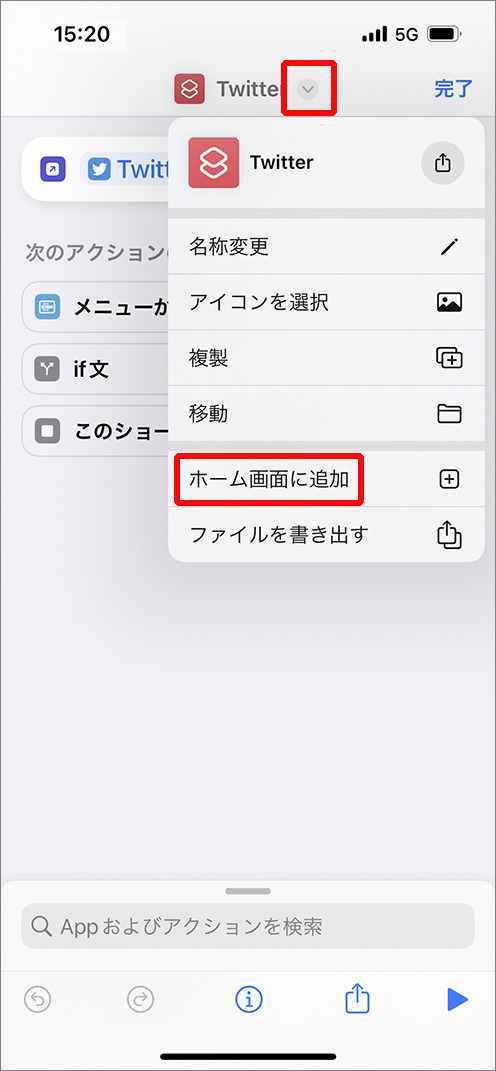
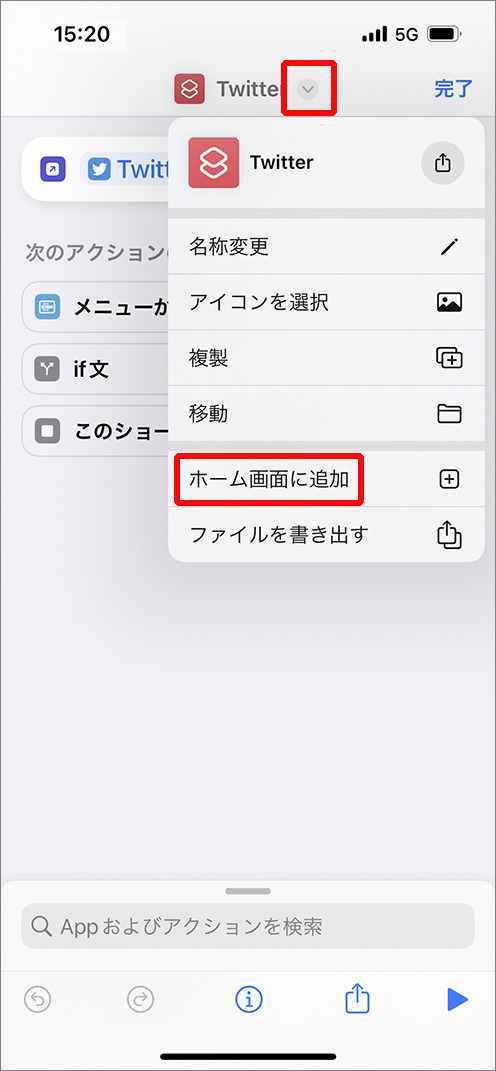
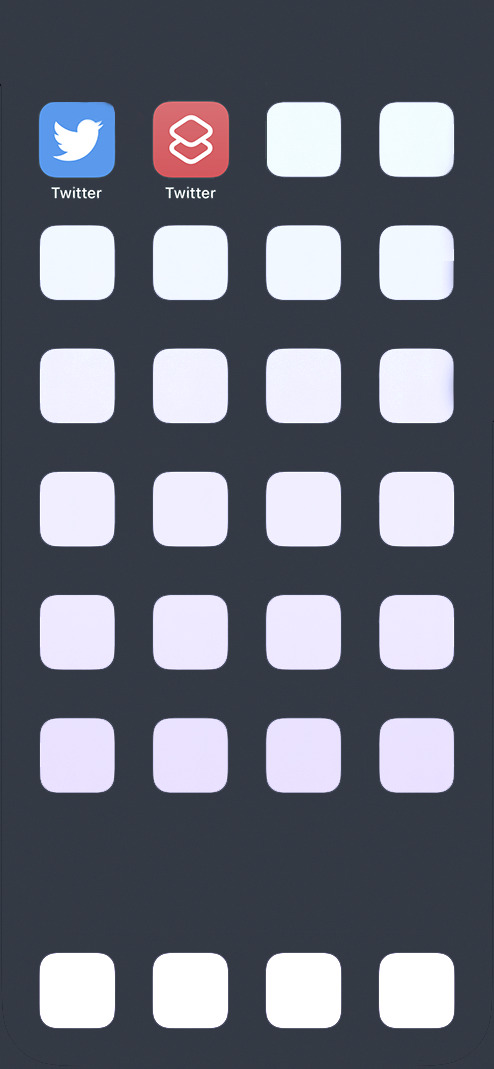
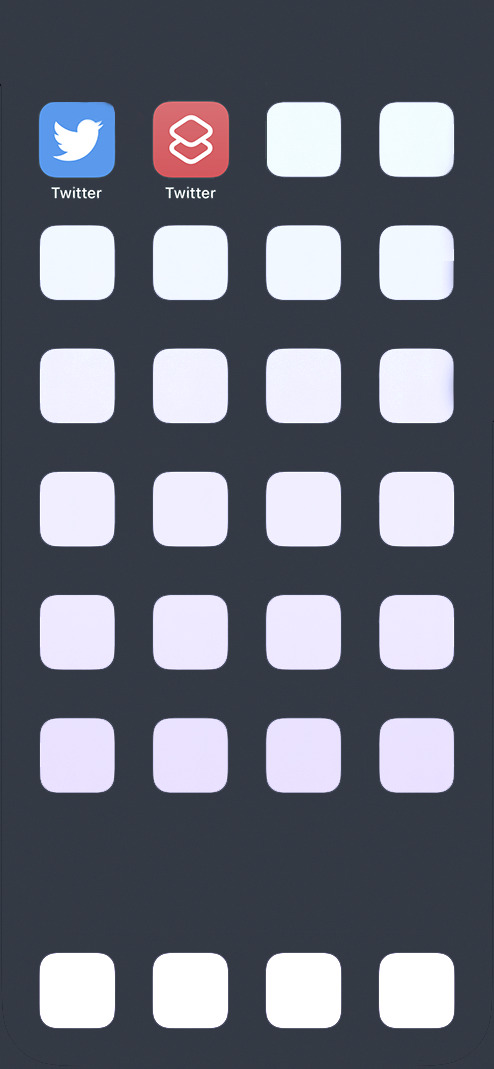
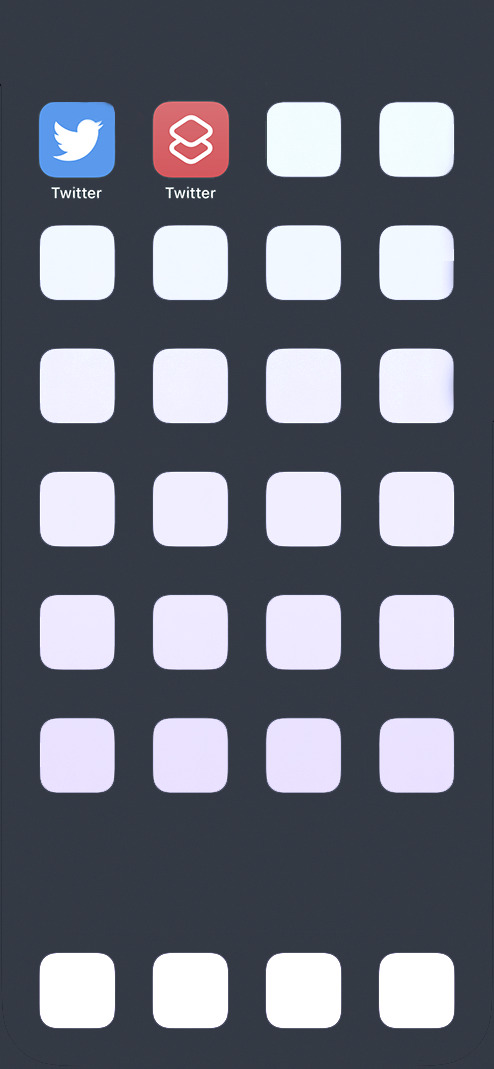
このように簡単な作業でショートカットを作成できちゃうんです。
ここでは一例なのでなんの変哲もない見てくれですが、手順14にあるメニューでショートカットアイコンも好きなものに交換できます。
カスタム用のおしゃれなアイコンも販売されているので、自分が用意したものがシックリ来ない方は購入を考えてもイイかも!
ショートカットアプリでアイコンを変更した場合のデメリットは?
アプリのアイコンを変更して人とは違うホーム画面にはなって嬉しいけど、そこにはデメリットもありました。
- 通知バッジが付かない
- アプリを開いた際に一時的に通知が画面上部に表示される
- アイコンの長押し機能が使えない
ひとつずつ見ていきましょう。
通知バッジが付かない
「通知バッジ」については、ないと困る派とそんなのいらない派に分かれると思いますが、ここが重要であれば夢のおしゃれなホーム画面は潔く諦めましょう!
ショートカットはあくまで仮想なので、今のところ通知バッジは表示されないようですね。
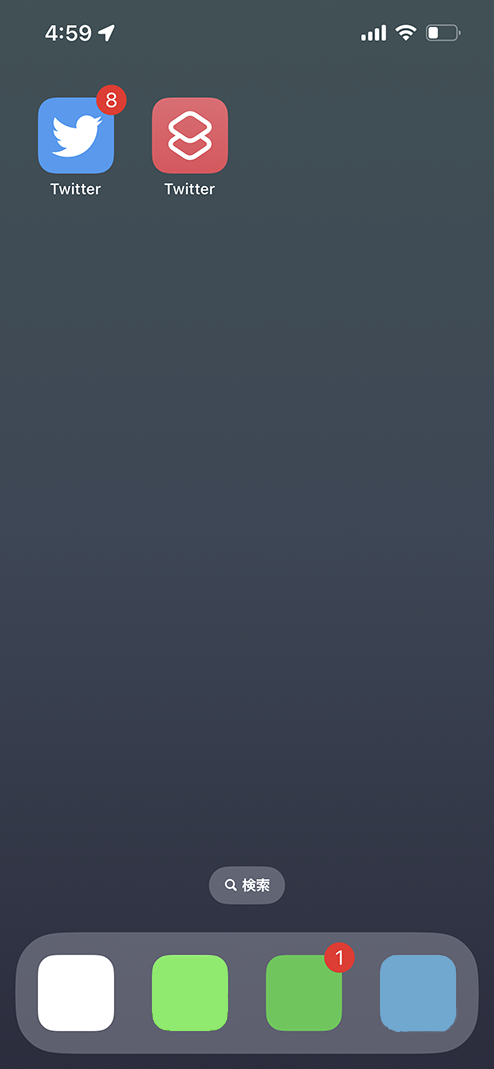
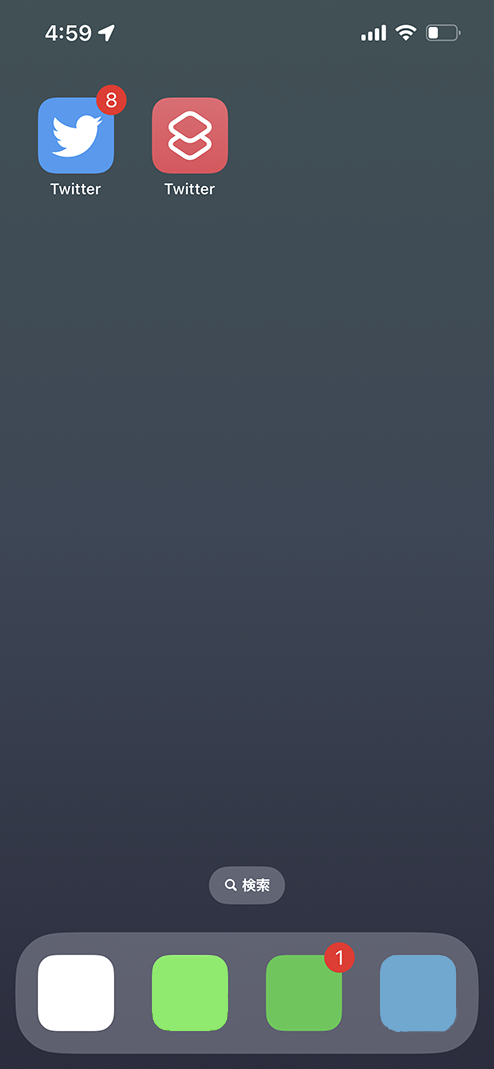
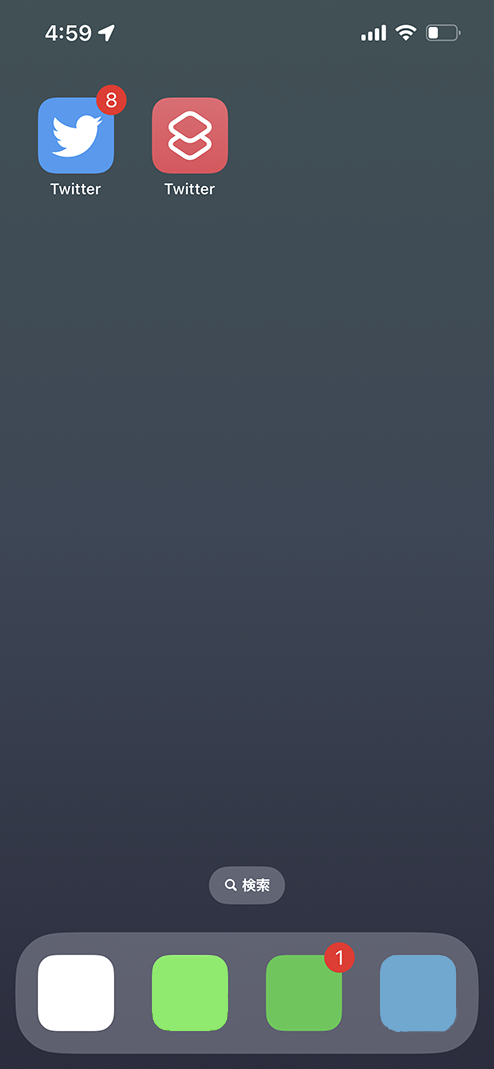
左がTwitterアプリの本体で右がショートカットです。
ショートカットには赤丸数字、つかないですね〜。
アプリを開いた際に通知が画面上部に表示される
ショートカットアイコンをアップして、アプリの実体を起動させると、一瞬だけど上部に「このアプリを起動したよ!」って内容の通知が出るんですよ。
一瞬と言っても、気になるとちょっと長くね?って思うくらいの微妙な時間なんですよね〜。
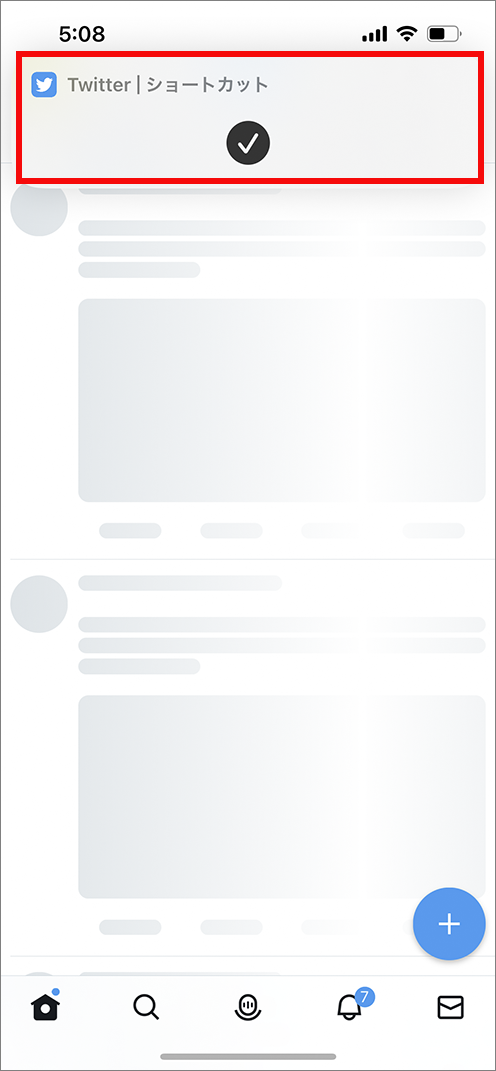
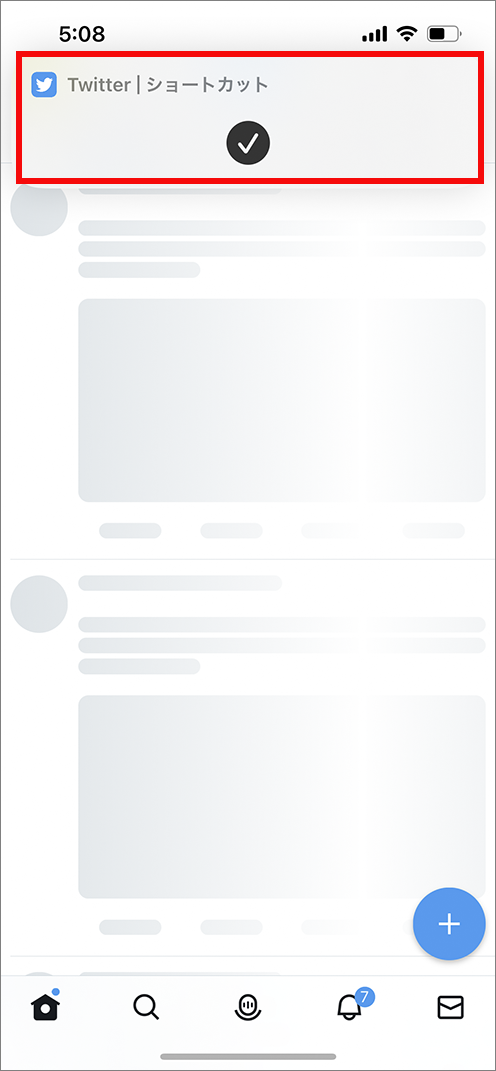
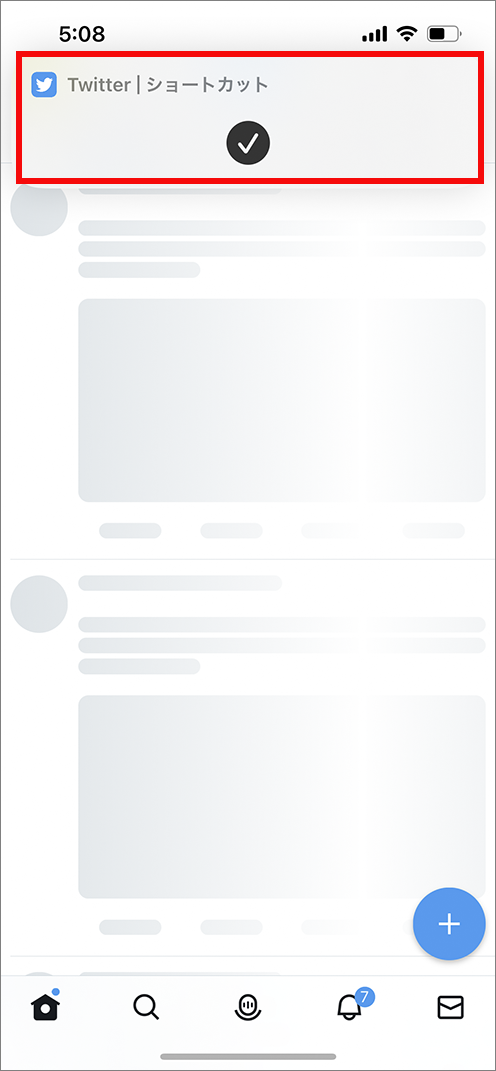
己では何を起動したかなんて解っているので、この通知はいらないかなぁって個人的には思いますが。
だったら、通知バッジを「おしゃれにして」表示できるようにして欲しい…などと思っちゃいます。
アイコンの長押し機能が使えない
アイコンを長押しするとメニューが表示されますが、変更されたアイコンはこの機能が使えないんです。
正確には、アプリの実体と同じメニューが表示されない、同じ機能がないってことになります。
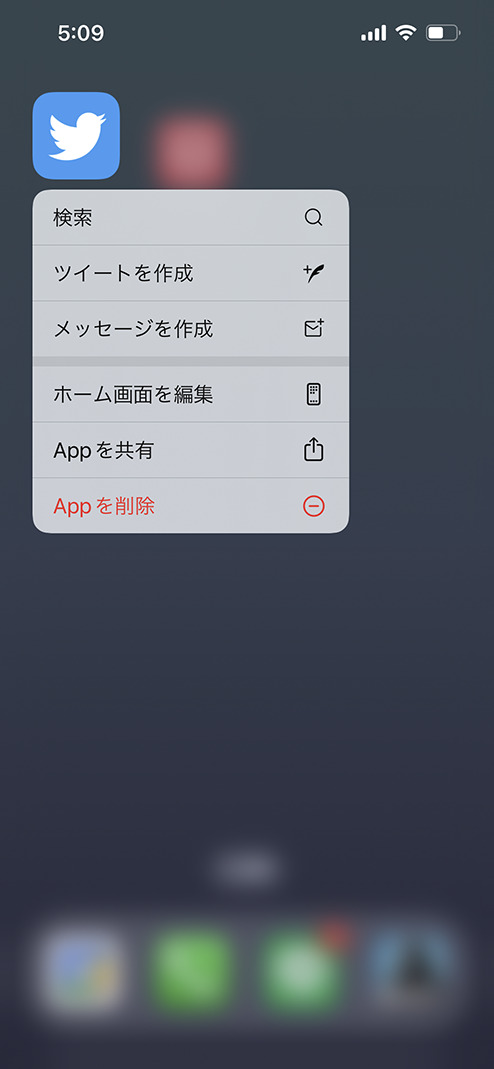
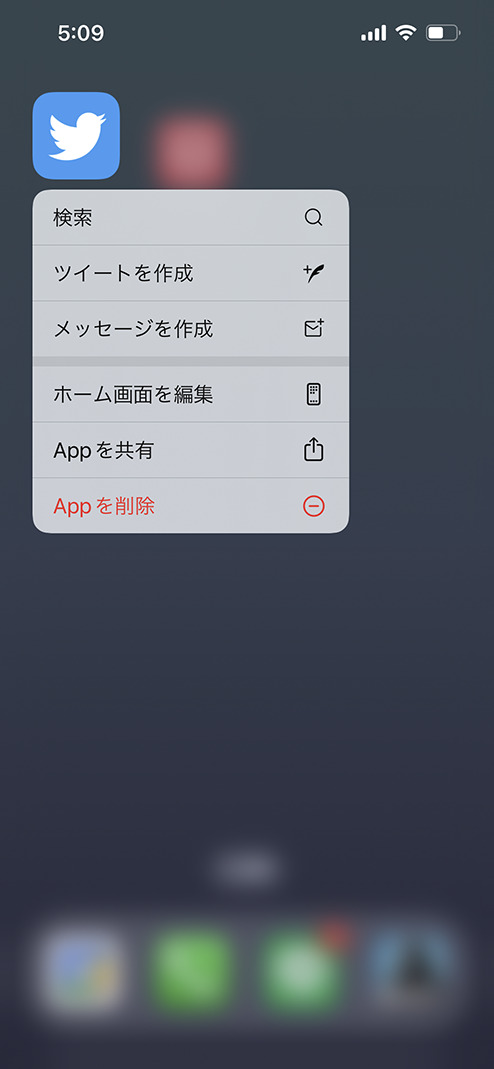
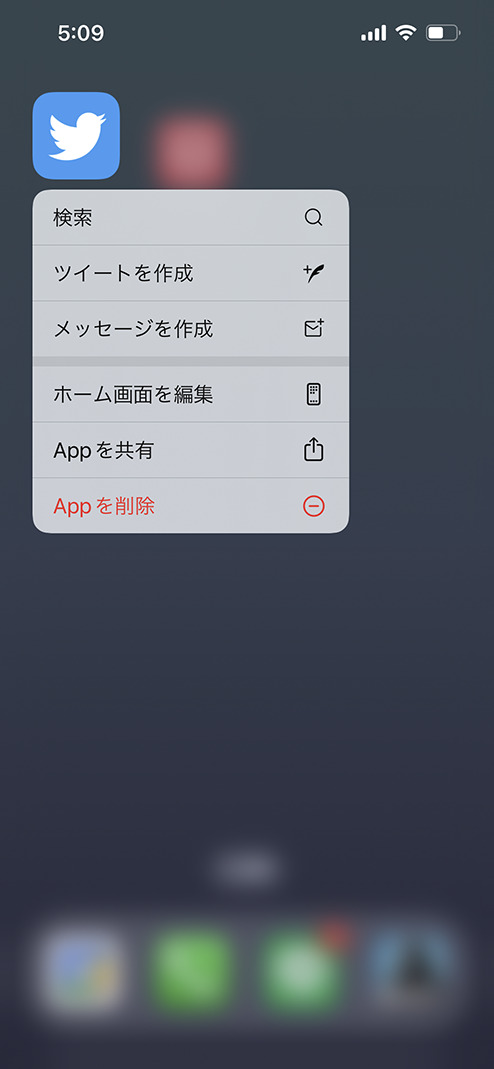
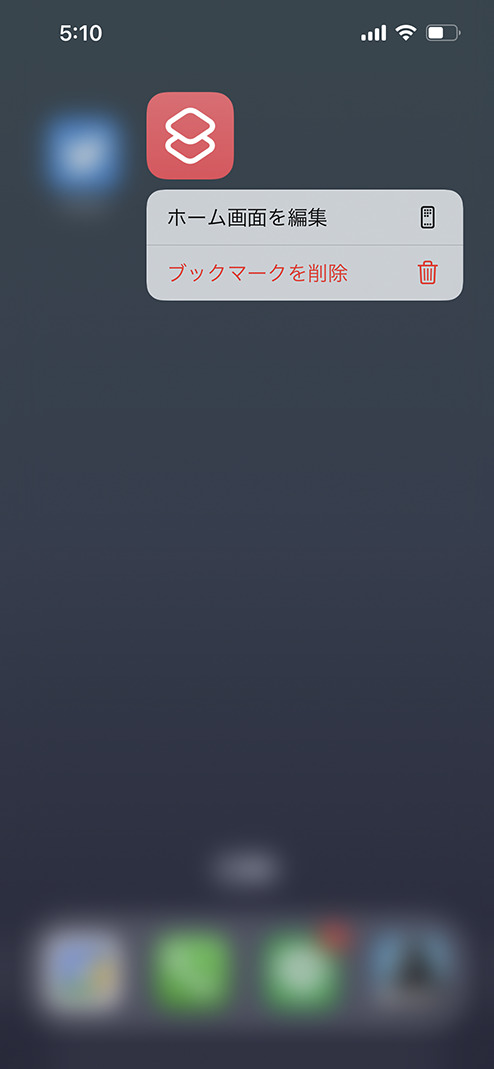
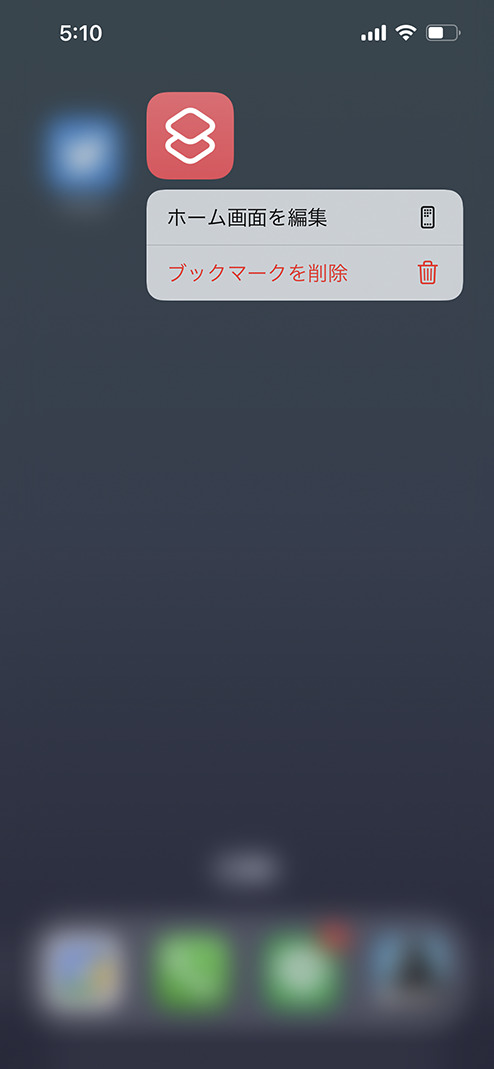
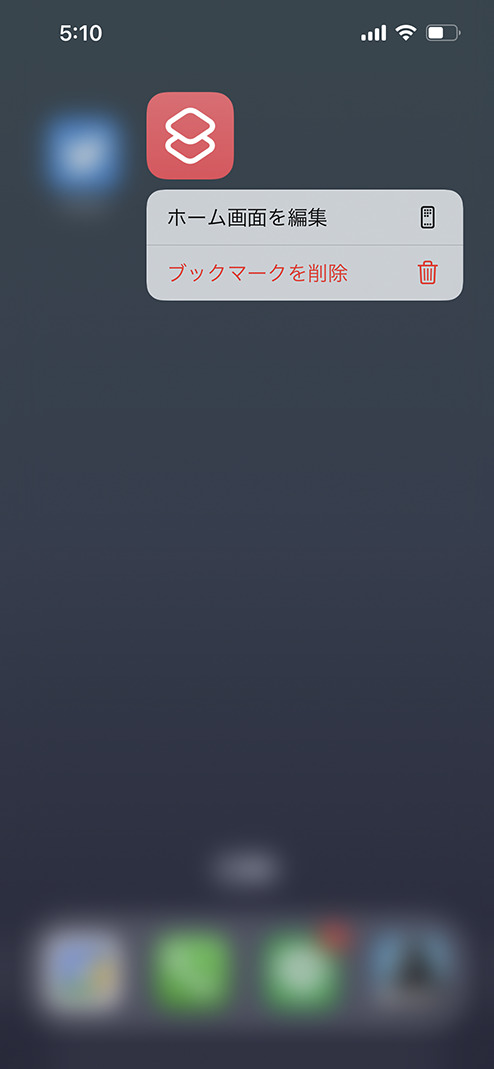
上図のように、出てくるメニューからして違っていますね!
めったに長押し機能を使わないよって人には問題はないかなぁってデメリットでしょうかね〜。
他のアプリを使ってアイコンを変更すれば通知バッジは表示される?
試してないので確実なことは言えませんが、どんな方法であれアイコン変更した場合は、ほぼ通知バッジは表示されないようですね。
試してみようかと調べていく中で「ショートカット」アプリの他にも、アイコン変更やホーム画面のカスタマイズできるアプリは結構ありました。
基本は課金すれば使いやすいみたいですが、無料での使い勝手が不評なアプリは、当然ですが多いですね〜。
以前、「Icon Themer」というアプリが評判良かったみたいですが、現在はAppleの承認が出ないために開発を中止しているみたいですね。
そのアプリは「プロファイル」を作成してiOSに認識させて使うものらしく、アイコンの作る手順を間違えると、すごい数のプロファイルを生成することになるらしく、詳しい人達からは注意喚起する声もあったようです。
だから非承認になったのかな??
通知バッジが表示されないけど見逃さない方法はあるか?
結局、アプリのアイコンも元々システムに根付いている(表現あってないかも?)もので、カスタムしても本体・原型は残っているんだから、分身であるショートカットアイコンがすべての機能を共有するなんて、やっぱ難しそうですよね。
アイコンをカスタムして人とは違うホーム画面にしたい!でも、通知バッジもないと困る!って時は、どうしましょうかぁ?
ちと回りくどいんですが、「通知センター」に表示させて「通知バッジ」が表示されなくても確認ができる設定にしておけば、少しはイイのでは?って考えますが、いかがでしょうか?
■通知センターの設定
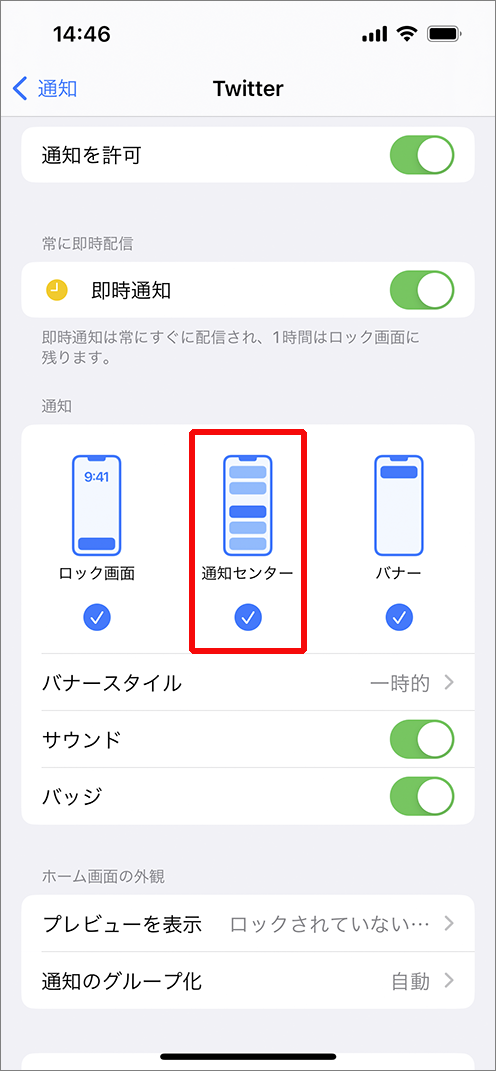
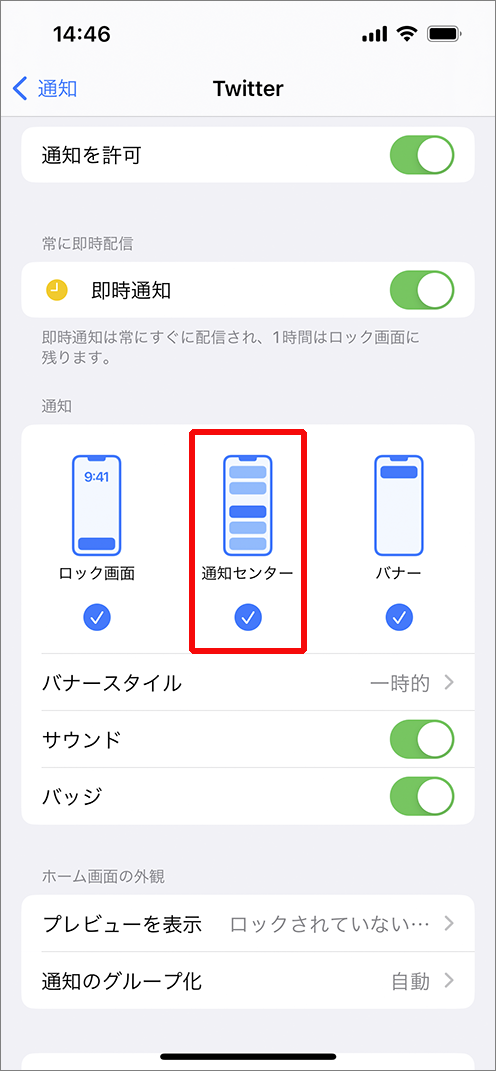
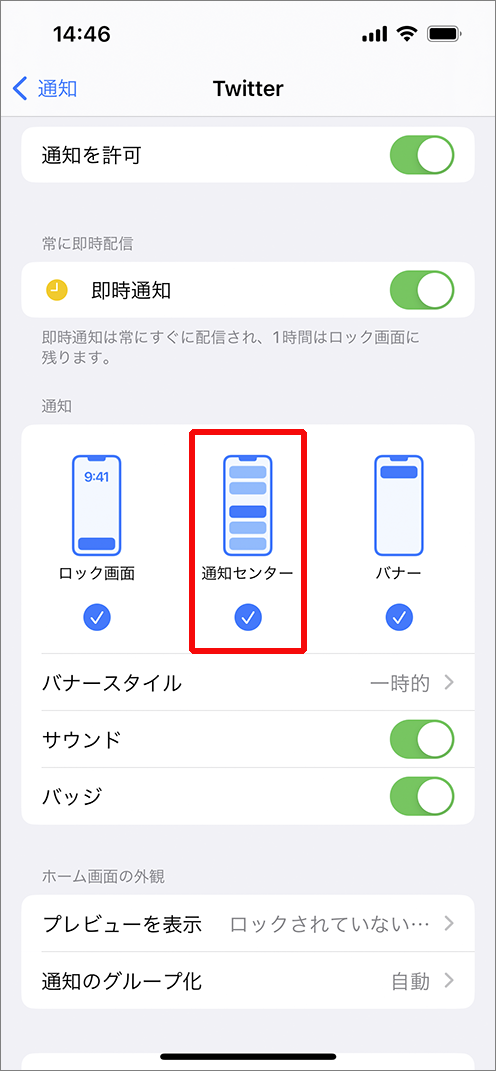
色々いじってみて!
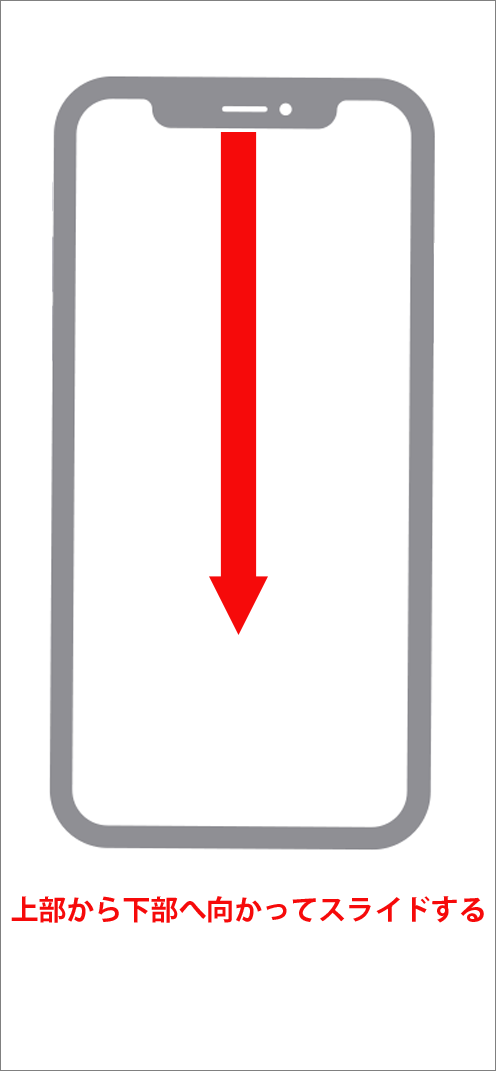
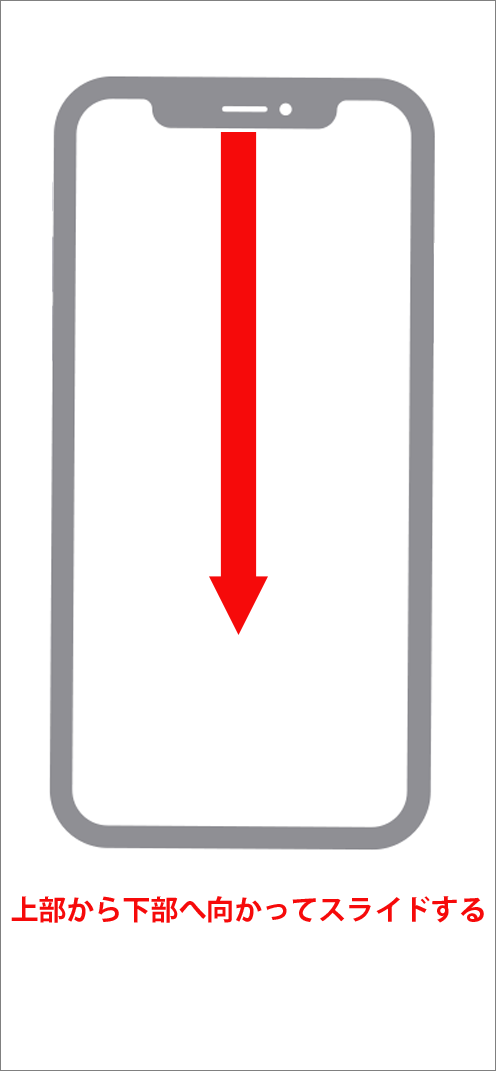
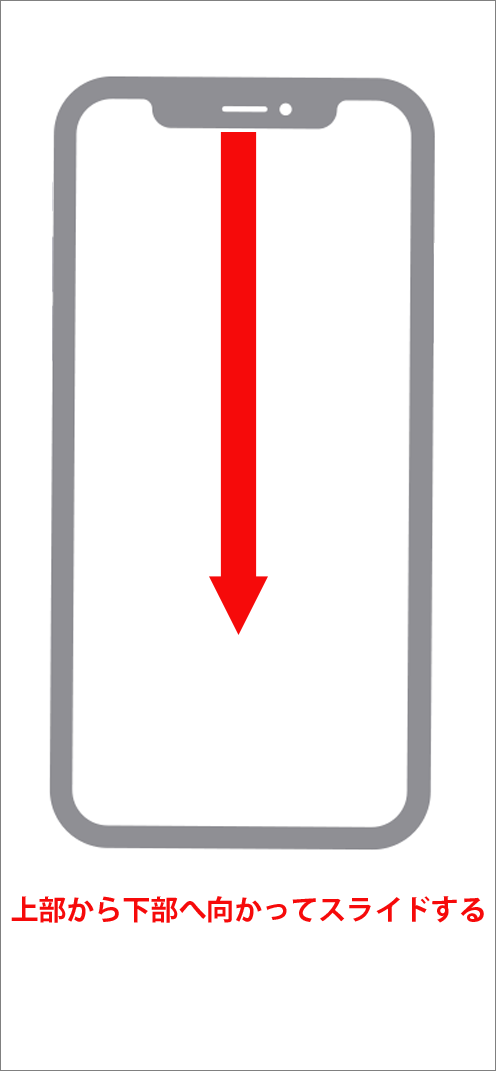
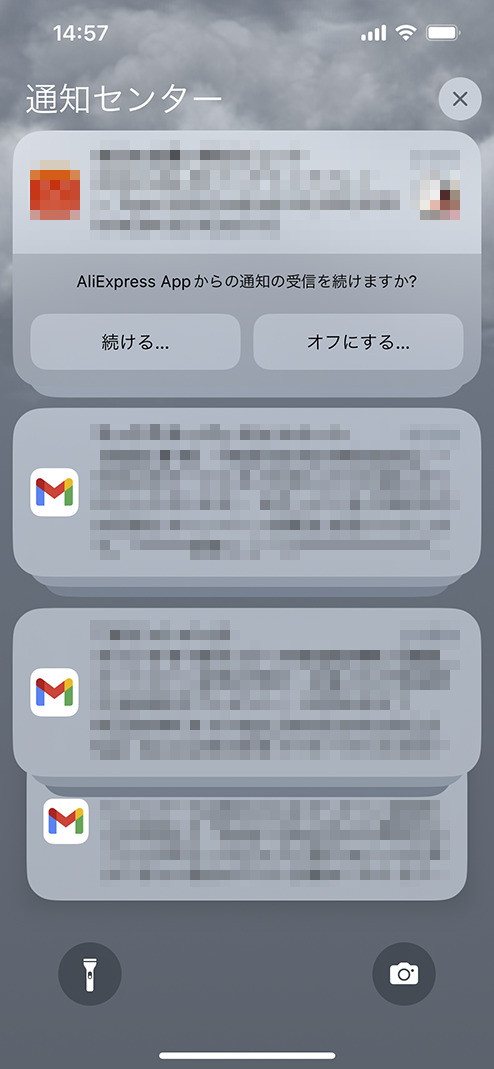
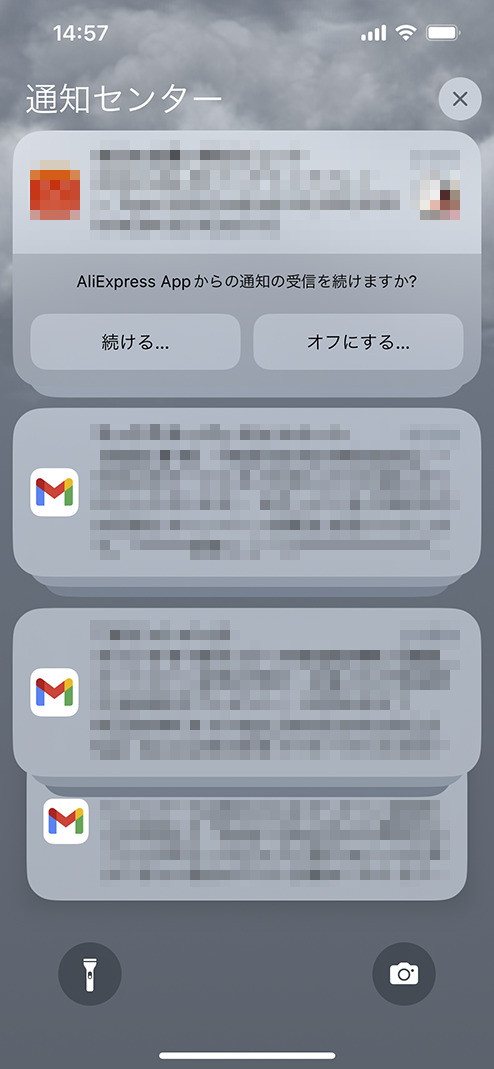
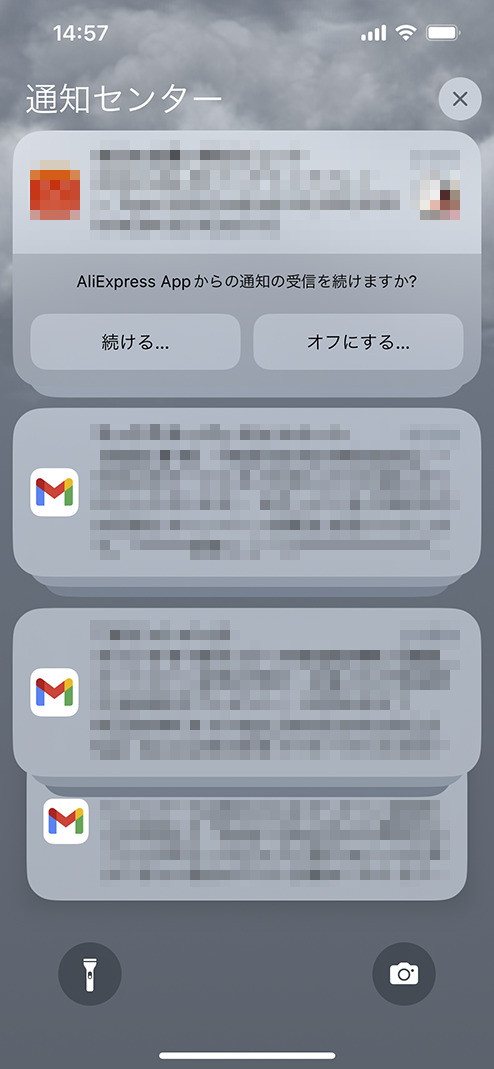
余談:iPhoneのアイコンを変更せずにバッジも表示させない方法
まったくの余談になりますが、ここではアイコンの変更はしないけど、通知バッチの表示が不要だって人に向けてのご紹介になりますよ〜。
通知設定で簡単に出来ますので、ご参考にされてくださいね。
■手順
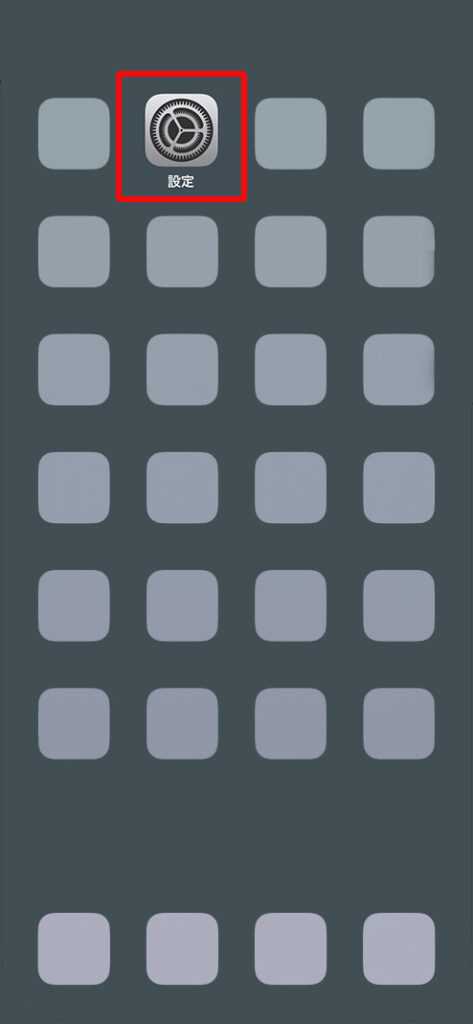
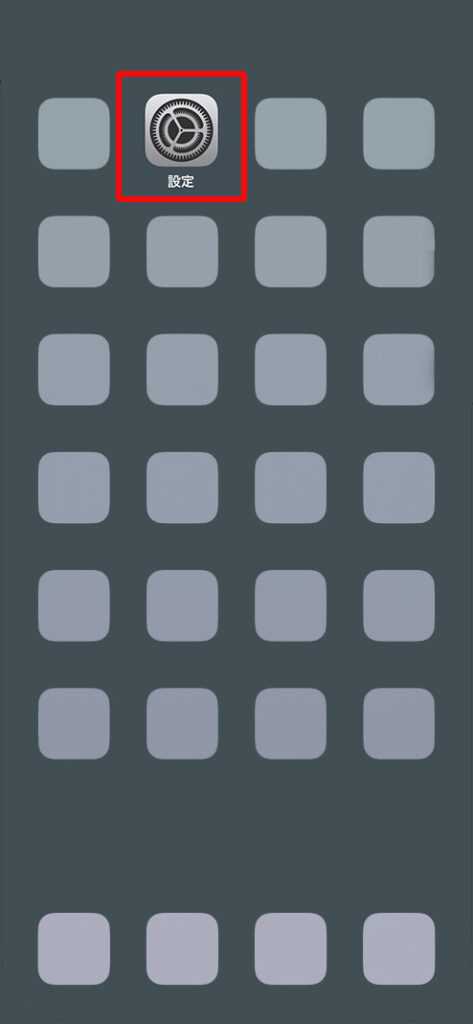
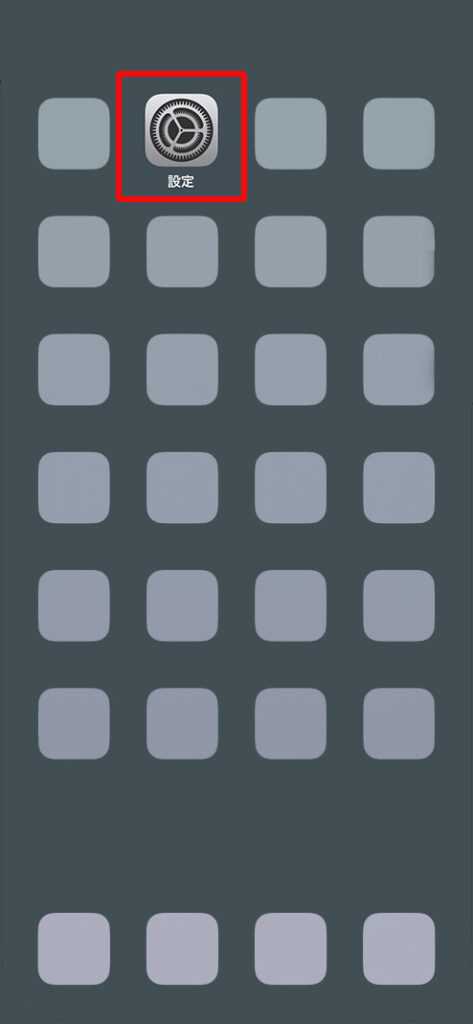
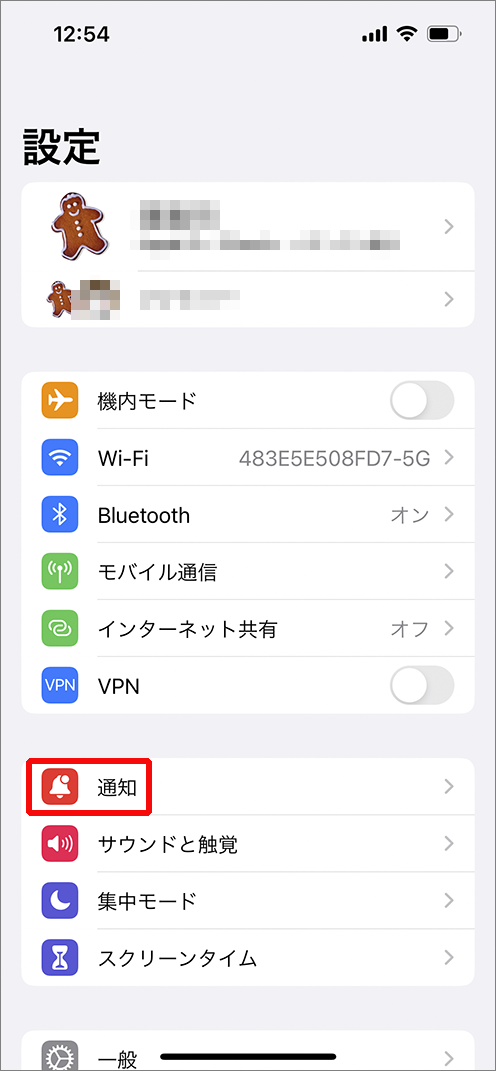
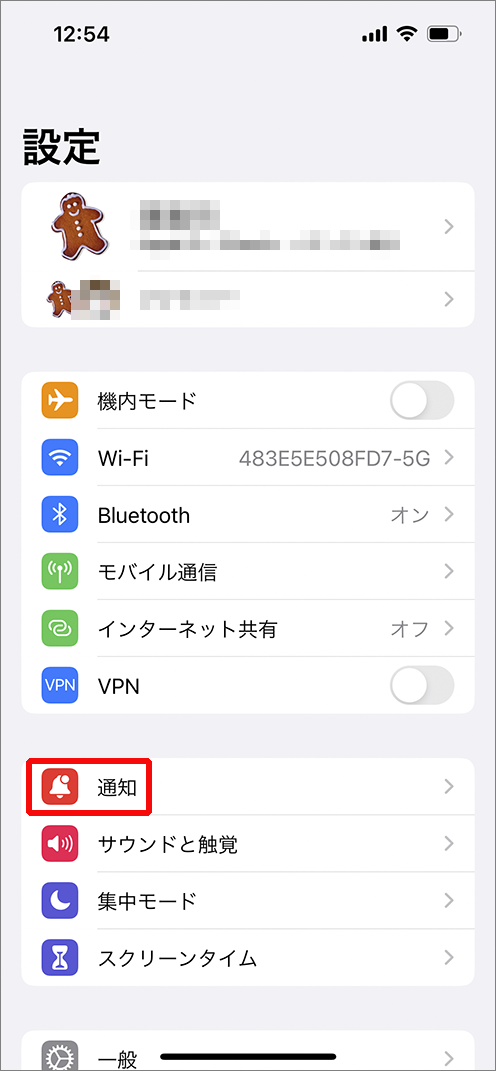
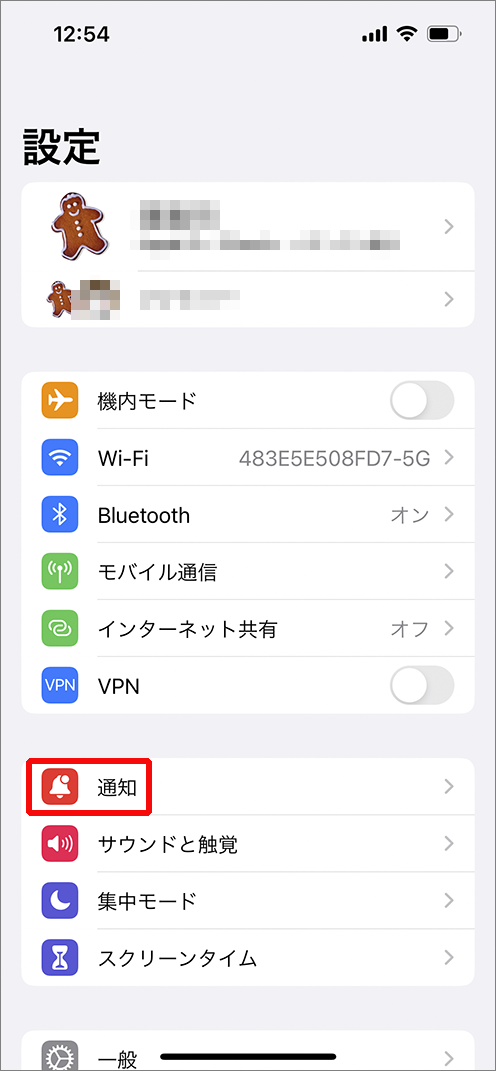



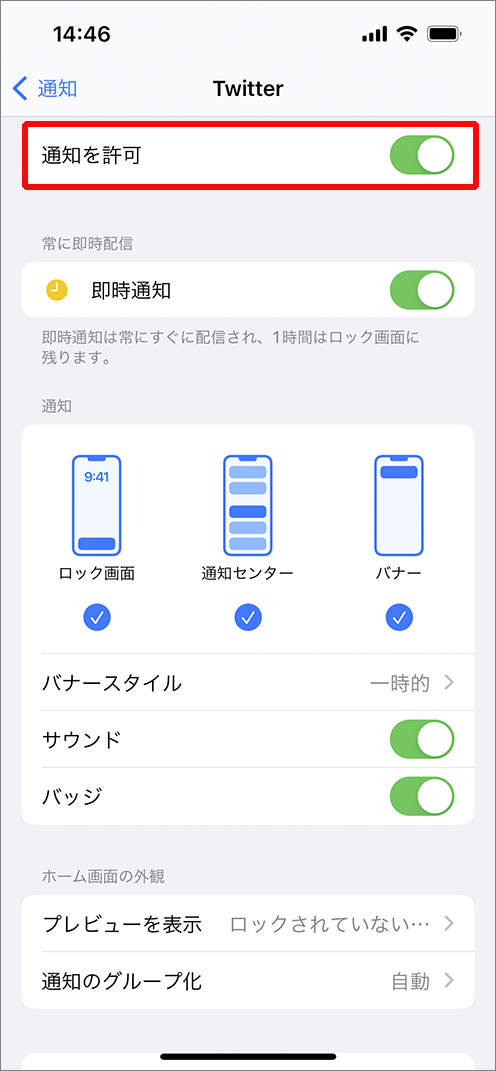
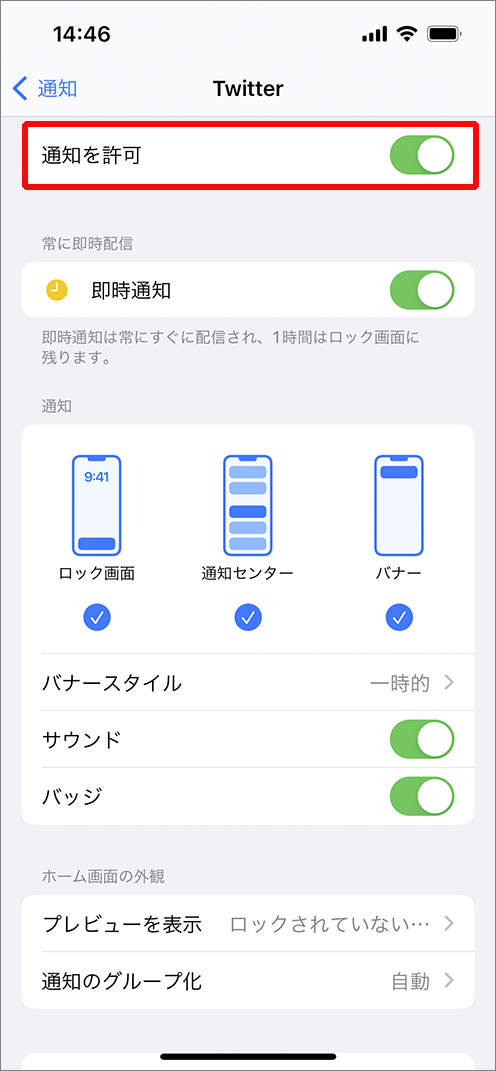
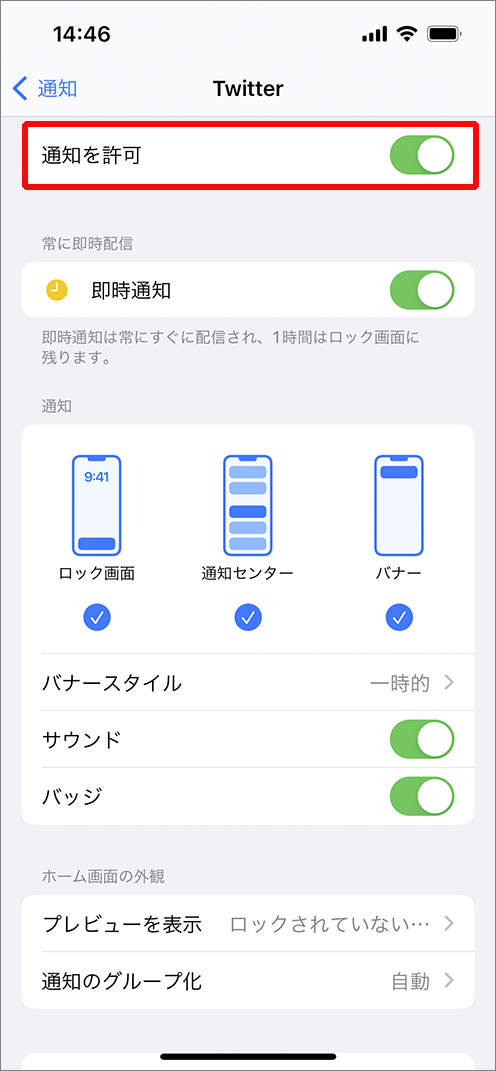
(画像はオン状態)
iPhoneのアイコンを変更してもバッジは表示される?のまとめ
アプリのアイコンを変更するというカスタマイズも、以前に比べて格段に容易になったんですかね。
以前は「無理やり」やっていた感があった変更も、今は進化した機能を活かして無理なく行えるので、システムにやさしく使用者にとっても非常に便利になっているのかも知れません。
ただ、まだまだだなって点もあって、特に今回話題の「通知バッジ」の表示・非表示については、これから融通が効くようになっていったらいいなぁって思います。
何はともあれ、iPhoneの「ショートカット」アプリでアイコンを変更できるので、興味のある方はぜひトライしてみてください。
ただし、通知バッジは表示されないのであしからず。
それでは、最後までお読みいただきまして、ありがとうございました。








